هل فكرت أن تقوم بإنشاء موقع إلكتروني كمشروع تقني تستطيع تحقيق منه دخل سلبي أو كتطوير لخدماتك أو غير ذلك، بالتأكيد ستكون الإجابة نعم وبالتأكيد أيضًا ستجد في بداية الأمر فكرة إنشاء موقع إلكتروني جديد معقدة نسبيًا وتحتاج إلى خبرة برمجية متقدمة. ولكن الأمر مختلف تمامًا حاليًا، حيث تستطيع إنشاء موقع ووردبريس متكامل بمميزات متعددة وبسهولة.
وذلك لأن نظام الووردبريس يساعدك على إنشاء موقع إلكتروني متكامل دون أي خبرة برمجية وبخطوات بسيطة خلال وقت قصير جدًا، وكذلك يتناسب مع كافة الاستخدامات والاحتياجات المختلفة.
وفي مقال اليوم سنقدم لكم دليل شامل عن طريقة إنشاء موقع ووردبريس متكامل من البداية تمامًا خطوة بخطوة بشرح يتناسب مع المبتدئين، وذلك حتى يكون دليل شامل لهم كمرجع يستطيعوا العودة له بعد ذلك، فتابعوا القراءة معنا.
ما هو الووردبريس WordPress؟
الووردبريس هو نظام إدارة محتوى ( CMS ) يساعدك على إنشاء مواقع إلكترونية متكاملة من خلال لوحة تحكم جاهزة تشمل جميع الخيارات الأساسية دون الحاجة إلى أكواد برمجية مخصصة.
ونظام الووردبريس هو نظام مجاني تمامًا، تم إصدار النسخة الأولى منه في مايو عام 2003 م لذلك يعد أحد أقدم أنظمة إدارة المحتوى ( CMS ) وهو من تأسيس شركة Automattic وهي أحد أشهر الشركات البرمجية المتخصصة في إنشاء أدوات الويب المختلفة.
وتم برمجة نظام إدارة المحتوى الووردبريس بواسطة لغة البرمجة PHP والجدير بالذكر أن نظام الووردبريس مفتوح المصدر تمامًا، وهذا يعني أن الكود البرمجي الخاص به متاح للتحميل والتعديل بدون حقوق برمجية.
وتستطيع الاعتماد على نظام الووردبريس في إنشاء كافة أنواع المواقع الإلكترونية المختلفة على سبيل المثال المتاجر الإلكترونية أو المدونات الشخصية أو معرض الأعمال وغير ذلك الكثير بسبب مرونة النظام الذي يقدمها للمستخدمين.
واليوم يعد نظام الووردبريس أحد أشهر أنظمة إدارة المحتوى في جميع أنحاء العالم حيث تصل نسبة مواقع الووردبريس إلى أكثر من 43.2 % من إجمالي مواقع الويب، والتي تقدر تقريبًا بمقدار 560 مليون موقع إلكتروني مختلف، وكذلك يعتمد على نظام الووردبريس أكثر من 63.2 % من إجمالي المواقع التي تستخدم أنظمة إدارة المحتوى بشكل عام، ويتم استخدام نسخة الووردبريس الأحدث WordPress 6.2 من قبل أكثر من 83 مليون موقع إلكتروني والعدد يتزايد بمعدل أكثر من 5000 موقع يوميًا وهذا عدد ضخم بالتأكيد.
وبالتأكيد يوجد العديد من الأسباب التي تجعل الووردبريس هو نظام التشغيل الأساسي لهذا العدد الضخم، لذلك سنقدم لكم كافة مميزات الووردبريس بشكل تفصيلي في الفقرة التالية حتى تستطيع الحكم عليه، فتابع القراءة معنا.
ما هي مميزات الووردبريس WordPress؟
يقدم نظام الووردبريس WordPress العديد من المميزات التي تجعله أحد أكثر أنظمة إدارة المحتوى استخدامًا وأهم تلك المميزات هو الآتي:
- نظام مجاني: يمكنك استخدام نظام إدارة المحتوى الووردبريس في إنشاء موقع إلكتروني متكامل بشكل مجاني تمامًا ولكن بالتأكيد تحتاج إلى تكاليف شراء استضافة Host وكذلك اسم نطاق Domain وتلك نقاط أساسية لجميع المواقع الإلكترونية بشكل عام.
- نظام مفتوح المصدر: كما ذكرنا في المقدمة أن نظام الووردبريس يعد نظام مفتوح المصدر تمامًا طبقًا لترخيص GPLv2 والذي يسمح للمبرمجين لاستخدام الكود البرمجي والتعديل عليها وتطويره بما يتناسب مع احتياجاتهم بشكل مرن تمامًا.
- سهولة الإستخدام: يمكنك تنصيب نظام الووردبريس على موقعك الإلكتروني بنقرة واحدة من داخل لوحة تحكم الاستضافة، وكذلك يوفر لك الووردبريس لوحة تحكم كاملة بها كافة الخيارات الأساسية التي تحتاج إليها في تطوير موقعك الإلكتروني، والجدير بالذكر أن لوحة التحكم الرئيسية مباشرة تمامًا ولا تحتاج إلى خبرة تقنية كبيرة من أجل التعامل معها.
- الإضافات المتعددة: إضافات الووردبريس هي عبارة عن مكونات إضافية تساعدك على تطوير موقعك الإلكتروني على طريق توفير خيارات ومميزات غير متاحة في النظام الأساسي على سبيل المثال توفير سلايد أو عداد خاص في الواجهة الأمامية أو إضافات زيادة سرعة الموقع وإضافات الأمان أو إضافات ضغط الصور وغير ذلك الكثير، ويصل عدد الإضافات المجانية إلى أكثر من 55 ألف إضافية، وذلك بالإضافة إلى الإضافات المدفوعة على موقع CodeCanyon والمصادر الآخرى وبالتالي ستجد العديد من الخيارات المتاحة لكافة الخصائص التي تحتاج إليها.
- القوالب المتعددة: قوالب الووردبريس هي عبارة عن واجهات جاهزة تستطيع الاعتماد عليها في تصميم واجهة موقعك الإلكتروني بشكل مباشر، وستجد أكثر من 4000 خيار متاح بشكل مجاني على الووردبريس بالإضافة إلى الخيارات المدفوعة على المواقع الخارجية على سبيل المثال منصة ThemeForest وغيرها الكثير، وسهولة تنصيب تلك القوالب بنقرة واحدة ثم التعديل عليها بشكل مباشر.
- سرعة إنشاء الموقع: بسبب المميزات السابقة تستطيع إنشاء موقع ووردبريس متكامل بسرعة كبيرة معتمدًا على الإضافات والقوالب الجاهزة على عكس لغات البرمجة التي تحتاج إلى أيام من أجل تصميم الواجهة الأمامية فقط، لذلك الووردبريس يساعد على توفير الوقت والمجهود أيضًا.
- متعدد الوظائف: يتميز نظام إدارة المحتوى الووردبريس بالمرونة الكبيرة، حيث تستطيع الاعتماد عليه في إنشاء مختلف تخصصات المواقع على سبيل المثال المدونات الشخصية أو المتاجر الإلكترونية أو المنصات التعليمية وغير ذلك الكثير.
- تحسين محركات البحث: الكود البرمجي الأساسي لنظام إدارة المحتوى الووردبريس صديق لمحركات البحث وكذلك يمكنك الإعتماد على إضافات تحسين محركات البحث الجاهزة والتي تساعد على تنظيم وتحسين أداء الموقع الإلكتروني أمام عناكب البحث، وينعكس كافة تلك النقاط على تحسين ترتيب نتائج البحث الخاصة بموقعك وبالتالي زيارة الزيارات والأرباح أو الهدف الأساسي للموقع.
- متوافق مع أجهزة الجوال: يوفر الووردبريس خاصية WordPress REST API والتي تساعد المبرمجين على تجهيز تطبيقات الهواتف، وذلك عن طريق سحب بيانات المواقع الإلكترونية على تطبيقات الهواتف المحمولة وعرضها كتطبيق منفصل، كما أن نظام الووردبريس بشكل عام يتوافق مع الهواتف المحمولة ولكن تحتاج إلى اختيار قالب ووردبريس متجاوب مع الهواتف المحمولة أيضًا حتى تحصل على أفضل تجربة مستخدم.
- توفير نظام عضويات كامل: يوفر الووردبريس نظام عضويات متكامل بشكل جاهز على موقعك الإلكتروني ويتكون من المدير – المحرر – الكاتب – المساهم – المشترك والعديد من العضويات الفرعية الأخرى وتستطيع التحكم فيها بشكل كامل.
- تعدد اللغات: يتميز نظام الووردبريس بأنه متاح بأكثر من 72 لغة مختلفة وتشمل اللغة العربية أيضًا، مما يجعل من التحكم في لوحة الووردبريس الرئيسية والتعرف عليها أمر بسيط جدًا خصوصًا مع سهولة النظام.
- تحديثات مستمرة: كما ذكرنا سابقًا أن نظام الووردبريس هو نظام مفتوح المصدر لذلك يعمل عليه عدد كبير من المبرمجين لتحديث وتطوير النظام والإضافات بشكل دوري وسد الثغرات الأمنية وغير ذلك، وبالتأكيد بالإضافة إلى تطويرات الشركة المالكة Automattic، لذلك دائمًا ستجد تحديثات دورية على نظام الووردبريس، والتي يجب مراعاة تحديثها أيضًا بشكل دائم.
- مجتمع ضخم: نظرًا لعدد المستخدمين الكبير لنظام إدارة المحتوى الووردبريس ستجد عدد كبير من صناع المحتوى والمجتمعات على وسائل التواصل الإجتماعي والمواقع والمنتديات وغير ذلك الكثير يقدموا شروحات ودروس تعليمية مصورة وحل المشاكل الشائعة وغير ذلك، تستطيع الاعتماد على تلك الدروس في تطوير وحل المشاكل التي تواجهها أثناء إنشاء موقع ووردبريس وذلك دون الحاجة إلى مبرمج متخصص، ودائمًا إذا واجهت مشكلة في الووردبريس قم بالبحث عنها في جوجل ستجد أكثر من شرح تفصيلي لحل المشكلة، وتلك أهم مميزات الووردبريس.
وبعد أن تعرفنا على كافة مميزات نظام إدارة المحتوى الووردبريس دعنا نتعرف أيضًا على أهم العيوب الشائعة حتى يصبح لديك رؤية شامل عن الووردبريس قبل البدء في إنشاء موقعك الإلكتروني معتمدًا عليه، فتابع القراءة معنا.
ما هي عيوب الووردبريس WordPress؟
يوجد في نظام إدارة المحتوى الووردبريس العديد من العيوب الشائعة أيضًا التي يمكن أن تظهر لك أثناء الاستخدام وأهم تلك العيوب هو الآتي:
- معايير الأمان: كما ذكرنا في الفقرات السابقة أن الووردبريس مفتوح المصدر والكود البرمجي متاح لكافة المبرمجين بشكل مجاني، لذلك يكون أكثر عرضة للاختراق خصوصًا مع الإضافات والقوالب التي يتم تنصيبها على الووردبريس والتي يمكن أن تصنع ثغرات إضافية على النظام، لذلك يجب مراعاة تحديث الووردبريس والإضافات والقوالب بشكل دوري للحصول على أفضل درجة أمان منهم، وكذلك تحميل الإضافات والقوالب من المصادر الموثوقة فقط.
- الخيارات المدفوعة: قد تواجه بعض الوظائف الأساسية التي تحتاج إليها على موقعك الإلكتروني ولكن تحتاج إلى إضافات مدفوعة ونفس الأمر على القوالب أيضًا، ولكن يمكن تقبل الأمر نظرًا لوجود تلك الخيارات بشكل محدود مجاني وكذلك المنصة نفسها مجانية أيضًا وتلك التكاليف لا تقارن تمامًا بمنصات إنشاء المواقع الإلكترونية المدفوعة.
- نظام مفتوح النطاق: الووردبريس نظام مفتوح النطاق ومرن تمامًا فلا يفرض عليك قيود في تنصيب إضافات محددة أو التعديل على النظام أو غير ذلك، وهذا قد يسبب مشاكل للمبتدئين نسبيًا على سبيل المثال تنصيب إضافات تتعارض مع بعضها البعض مما يمكن أن تسبب إيقاف أو صناعة مشاكل تقنية بالموقع الإلكتروني.
- بطئ مواقع الووردبريس: الووردبريس كنظام إدارة محتوى ليس بطئ بل يعد من أسرع أنظمة إدارة المحتوى ولكن حتى تقوم بانشاء موقع ووردبريس متكامل تحتاج إلى قالب ومجموعة من الإضافات، وتلك الإضافات تعمل على توليد عدد كبير من طلبات HTTP والتي تنعكس على بطئ تحميل الموقع.
- محدودية التعديل: التعديل على تصميم موقعك الإلكتروني يكون محدود نسبيًا من حيث تخطط الواجهة الأمامية أو تقسيم العناصر أو غير ذلك، أو يمكن أن تجد خيارات محدودة تقوم بالاختيار من بينهم، وقد تجد تلك الخيارات أكثر في القوالب المدفوعة أو يمكنك الاعتماد على أدوات منشئ الصفحات والتي تكون مدفوعة في الأغلب أيضًا.
أغلب العيوب السابقة يمكن التغلب عليها ببعض النقاط الفنية كما وضحنا سابقًا ولكن تستطيع أنت الآن مقارنة العيوب بالمميزات السابقة وتحديد إذا كان نظام الووردبريس مناسب لموقعك الإلكتروني أم لا ؟
متطلبات وتكلفة إنشاء موقع ووردبريس؟
قبل أن نتعرف على تكلفة إنشاء موقع ووردبريس الإجمالية يجب التعرف على متطلبات إنشاء موقع ووردبريس متكامل، ويمكن تقسيم تلك المتطلبات إلى 4 نقاط أساسية كالآتي:
- استضافة ويب Host: بداية الأمر يجب البحث عن شركة استضافة تستطيع الاعتماد عليها في تأسيس موقعك الإلكتروني، وتلك تعد من أهم النقاط التي تؤثر على الموقع الإلكتروني على المدى البعيد، لذلك يجب مراعاة اختيار شركة تتناسب مع احتياجاتك موقعك الإلكتروني وتوجد العديد من الخيارات الجيدة على سبيل المثال استضافة Digital Ocean أو استضافة Cloudway أو استضافة Vultr وغيرهم الكثير.
- اسم النطاق Domain: اسم النقاط هو عبارة عن عنوان URL الخاص بموقعك الإلكتروني والذي يستطيع الزائر الوصول إلى موقعك من خلاله ويتم ربط اسم النطاق مع استضافة الويب حتى يصبح لديك موقع إلكتروني متكامل.
- قالب الووردبريس: بعد تنصيب الووردبريس على موقعك الإلكتروني من المتطلبات السابقة تحتاج إلى تنصيب قالب وهنا توجد أمامك خيارات مجانية وخيارات متقدمة مدفوعة وذلك بالتأكيد طبقًا للميزانية المتاحة ومتطلبات الموقع الإلكتروني أيضًا.
- إضافات الووردبريس: نفس الأمر في إضافات الووردبريس ستجد مجموعة كبيرة من الخيارات المجانية والمدفوعة، لذلك يجب تحديد احتياجات موقعك الإلكتروني وبالبحث عن الإضافات المناسبة وتقارن بين الخيارات المجانية والمدفوعة وتحدد الأنسب لموقعك الإلكتروني.
نأتي الآن إلى تكلفة إنشاء موقع ووردبريس بعد أن تعرفنا على المتطلبات، بداية الأمر تكلفة استضافة الويب وهي تبدأ من 2 دولار شهريًا حتى 400 دولار شهريًا وتختلف تلك التكلفة حسب نوع الاستضافة نفسها على سبيل المثال استضافة مشتركة أو استضافة سحابية أو غير ذلك، وكذلك على حسب موارد الخادم من ذاكرة التخزين المؤقت RAM ووحدة المعالجة المركزية Cpu وذاكرة التخزين Storage ومعدل نقل البيانات Bandwidth وغير ذلك.
يمكن عند إنشاء موقع ووردبريس جديد ذات إمكانيات متوسطة تعتمد على خادم متوسط الإمكانيات من شركة الاستضافة Digital Ocean وتلك أحد أفضل شركات الاستضافة بشكل عام، وذلك بمتوسط تكلفة 4 دولار شهريًا.
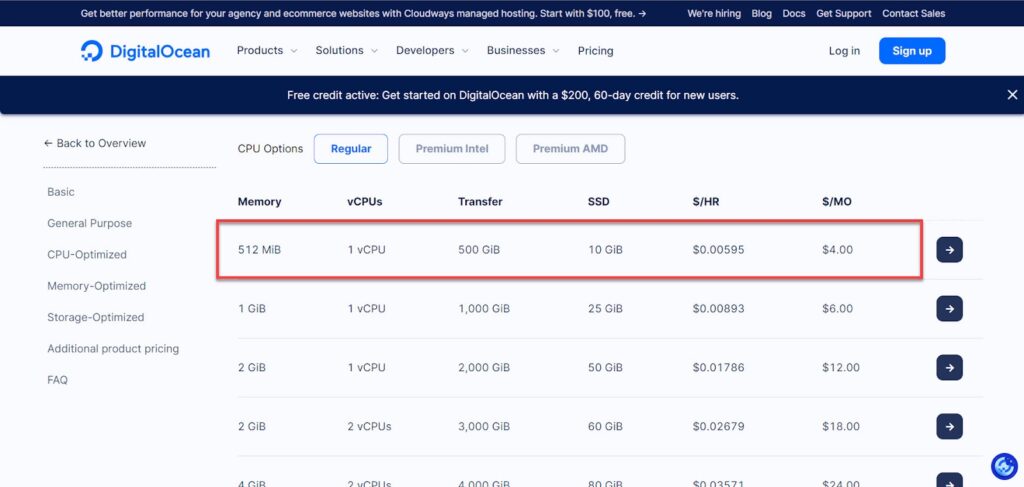
أما بالنسبة للنقطة الثانية وهي اسم النطاق فتعد هي النقطة الأسهل حيث أن جميع الخيارات المتاحة متقاربة، على سبيل المثال يمكنك الاعتماد على شركة Godaddy لشراء اسم نطاق جديد بتكلفة 1$ أول عام وبعد ذلك تصبح بمتوسط 12 دولار كل عام، والجدير بالذكر أن أغلب شركات الاستضافة تقدم اسم النطاق بشكل مجاني مع خطط الاستضافة المتاحة.
وكذلك بالنسبة للنقطة الثالثة والرابعة وهي واضافات وقوالب الووردبريس فهي متغيرة من موقع إلى آخر ولكن دعنا نفترض أنك تعتمد على إضافات وقوالب مجانية في بداية موقعك الإلكتروني وبعد ذلك تقوم بتحسين الخدمات بشكل تدريجي.
لذلك يمكن القول أن تكلفة إنشاء موقع ووردبريس متكامل بموارد مقبولة تكون بمتوسط 5 دولار شهريًا ويمكن بالتأكيد زيادة وخفض تلك التكلفة أيضًا على موارد الخادم المحدد.
كيفية تثبيت الووردبريس على موقعك الإلكتروني؟
تختلف طريقة تثبيت الووردبريس على الموقع الإلكتروني على حسب شركة الاستضافة التي ستعتمد عليها، ولكن تقدم أغلب شركات الاستضافة إمكانية تنصيب الووردبريس على موقعك الإلكتروني بنقرة واحدة فقط.
ويمكن القيام بذلك عن طريق الدخول إلى لوحة تحكم الاستضافة وستجد خيار تنصيب الووردبريس بنقرة واحدة، وبعض شركات الاستضافة الآخرى تمكنك من اختيار نظام التشغيل المطلوب أثناء شراء الاستضافة وتقوم بتنصيب نظام التشغيل بشكل تلقائي.
والخيار البديل ضمن الخيارات السابقة إذا لم تستطيع الاعتماد عليها هو الاعتماد على الدعم الفني الخاص بشركة الاستضافة، حيث أن جميع شركات الاستضافة تقدم دعم فني جيد، لذلك يمكنك التواصل معهم وطلب تنصيب الووردبريس وسيتولى الدعم الفني هذا الأمر عوضًا عنك وخلال دقائق ستجد نظام الووردبريس جاهز على موقعك ويمكنك بعد ذلك البدء في متابعة وتطبيق النقاط الفنية في الفقرات التالية.
خطوات إنشاء موقع ووردبريس متكامل من البداية
الآن أصبح لديك موقع ووردبريس وتحتاج إلى ضبط كافة الاعدادات الرئيسية والقوائم والتصنيفات والتحكم في الأعضاء واختيار القالب المناسب وتنصيب الإضافات وغير ذلك.
سنقدم لكم شرح تفصيلي لكافة النقاط السابقة وأكثر خلال الفقرات التالية بشرح مدعم بالصور التوضيحية وذلك على هيئة خطوات مرتبة، فتابع القراءة معنا.
الخطوة الأولى: التعرف على لوحة الووردبريس الرئيسية
الخطوة الأولى يجب أن تتعلم طريقة الدخول إلى لوحة تحكم الووردبريس الرئيسية والتي سنحتاج إليها في كافة الخطوات القادمة، وفي الإعدادات التلقائي يكون رابط لوحة تحكم الووردبريس كالآتي:
www.domain.com/wp-admin
وذلك حيث يتم تغيير domain باسم موقعك الإلكتروني وسيتم تحويلك إلى لوحة تسجيل الدخول، فتقوم بكتابة البريد الإلكتروني وكلمة المرور الخاصة بك على الووردبريس والذي تم كتابتهم أثناء تنصيب الووردبريس وذلك كما موضح في الصورة التالية:
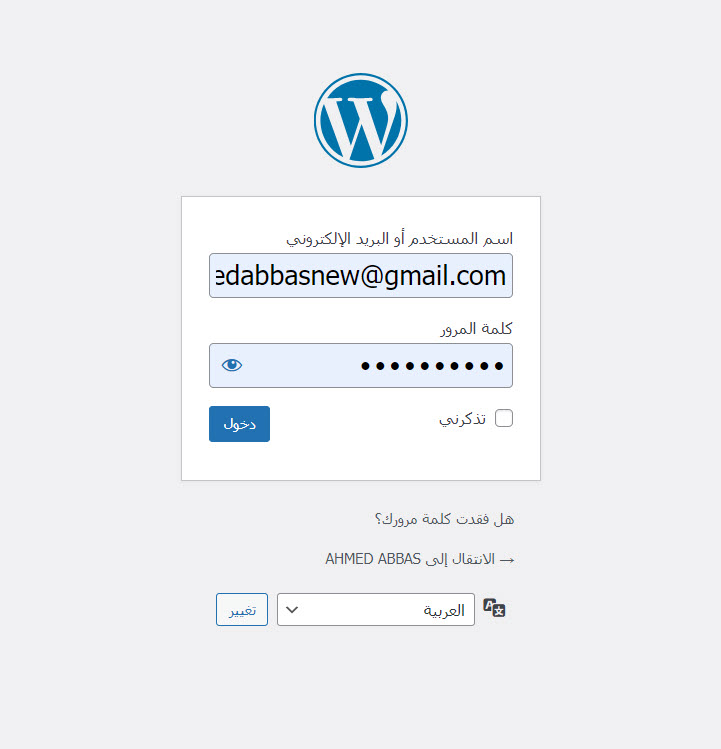
وبعد ذلك سيتم تحويلك إلى لوحة الووردبريس الرئيسية وتنقسم إلى 4 أقسام رئيسية كالآتي:
- القائمة الجانبية: وتضم كافة الخيارات الأساسية التي تحتاج إليها للتحكم في موقعك الإلكتروني.
- الشاشة الرئيسية: ويوجد بها ملخص لأحدث التعديلات والأحداث على موقعك الإلكتروني ويتم تغييرها بما يرتبط مع القائمة الجانبية.
- القائمة العلوية: ويوجد بها مجموعة من الاختصارات لبعض الأوامر في الووردبريس.
وستظهر لك الواجهة الرئيسية للووردبريس كما موضح في الصورة التالية:
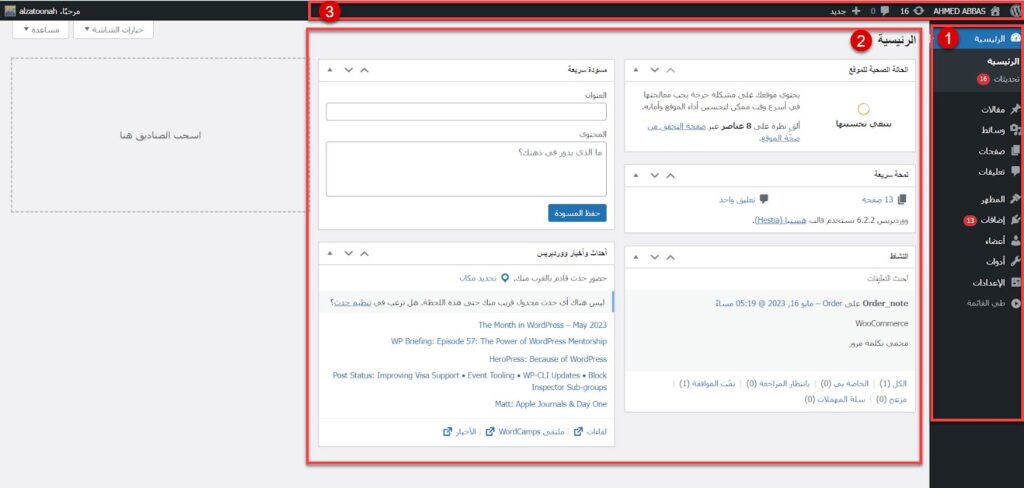
وتلك الوجهة التي سنتعامل معها في كافة الخطوات التالية وسنقوم بشرح أغلب الخيارات الرئيسية بها، فتابع القراءة معنا.
الخطوة الثانية: ضبط إعدادات الموقع الرئيسية على الووردبريس
بداية الأمر بعد إنشاء موقع ووردبريس جديد يجب أن تقوم مباشرًا بضبط الإعدادات الرئيسية وهي كالآتي:
- تغيير لغة الووردبريس.
- ضبط عنوان الموقع الإلكتروني.
- ضبط وصف الموقع الإلكتروني.
- الروابط الدائمة.
ويمكنك ضبط الإعدادات السابقة عن طريق الدخول إلى لوحة الووردبريس وبعد ذلك نختار الإعدادات من القائمة الجانبية وتختار منها عام للدخول إلى إعدادات الووردبريس الرئيسية.
ثم تقوم بالتعديل على الخيارات التالية:
- اسم الموقع: كتابة الاسم الظاهري للموقع الإلكتروني.
- سطر الوصف: كتابة وصف الموقع الإلكتروني الملاحق لاسم الموقع في العنوان.
- لغة الموقع: تحديد لغة الموقع الإلكتروني على سبيل المثال اللغة العربية.
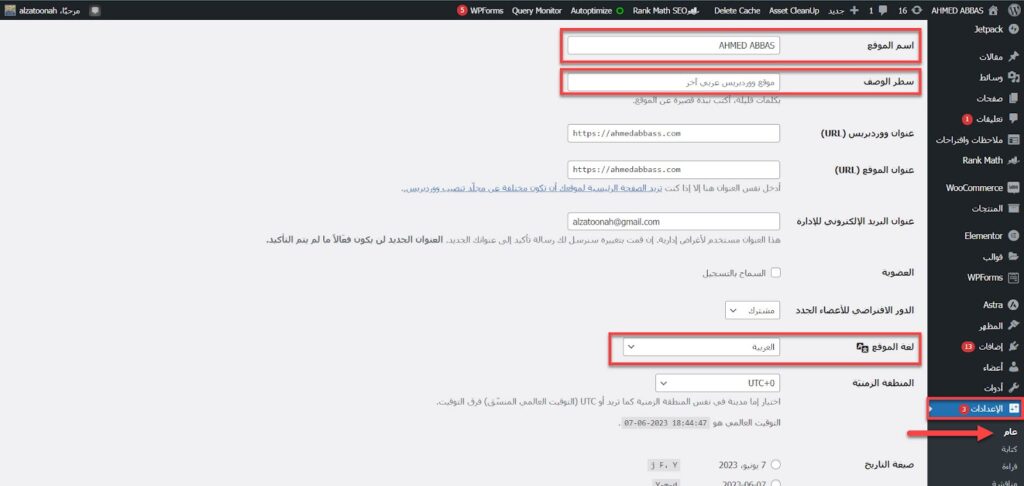
وبعد الإنتهاء من التعديلات السابقة تقوم بالنزول إلى أسفل وتضغط على حفظ التغييرات، والآن نحتاج إلى التعديل على الروابط الدائمة، فتقوم بالرجوع إلى خيار إعدادات من القائمة الجانبية ثم تختار روابط دائمة، وبعد ذلك ستجد أكثر من تنسيق مختلف للروابط الدائمة، فيفضل أن تقوم باختيار عنوان المقالة كما موضح في الصورة التالية:
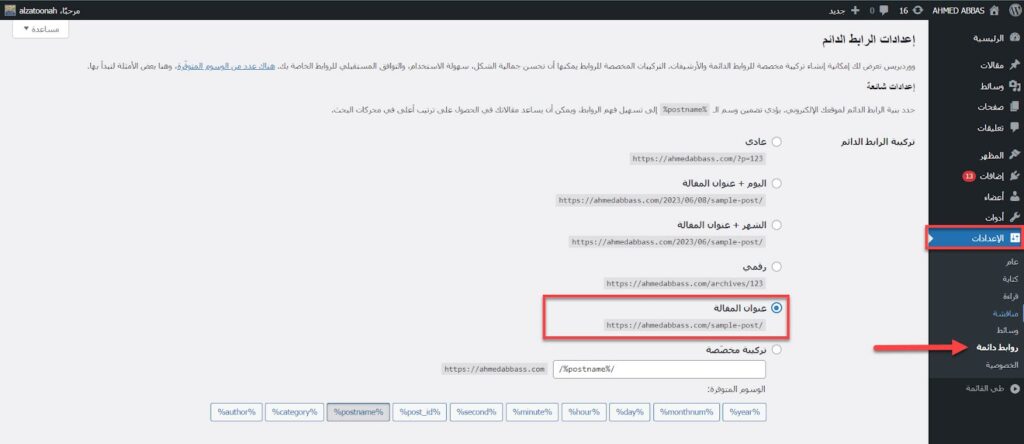
وبعد ذلك تقوم بالنزول إلى أسفل وتضغط على حفظ التغييرات أيضًا، وبهذا الشكل تم الإنتهاء من ضبط الاعدادات الرئيسية على الووردبريس.
الخطوة الثالثة : إضافة والتعديل على نظام العضويات في الووردبريس
كما ذكرنا سابقًا أن نظام الووردبريس يوفر نظام عضويات متكامل يتكون من 5 مراحل كالآتي:
- المدير: المدير وهو الفئة الأعلى في الموقع الإلكتروني وله كافة صلاحيات التحكم في الموقع والأعضاء الآخرين.
- المحرر: الدرجة الأقل من المدير وله أيضًا كافة الصلاحيات للتحكم في الموقع من المقالات والصفات والإضافات وغير ذلك ولكن لا يستطيع التحكم في الأعضاء الأخرين.
- الكاتب: الدرجة الأقل من المحرر هو الكاتب وله صلاحية كتابة المقالات والصفحات والنشر أو الجدولة المباشرة ومراجعة التعليقات وغير ذلك ولكن لا يستطيع التعديل على الإضافات أو القوالب أو التحكم في الأعضاء الأخرين.
- المساهم: الدرجة الأقل نسبيًا من الكتاب ويستطيع كتابة المقالات ورفعها على الموقع الإلكتروني بدون أي صلاحيات أخرى من النشر أو الجدولة أو فرز التعليقات أو غير ذلك.
- المشترك: وهو عضوية الزائر الطبيعي في موقعك الإلكتروني بدون أي صلاحيات تحكم في الموقع.
وتوجد العديد من العضويات الفرعية الأخرى على سبيل المثال مدير متجر أو الزبون أو المدرس أو الطالب وغير ذلك وهذا يختلف على حسب إضافات موقعك الإلكتروني وتخصص الموقع أيضًا.
ويمكنك التحكم في أعضاء الموقع الإلكتروني عن طريق الدخول إلى لوحة الووردبريس الرئيسية وتختار من القائمة الجانبية أعضاء وستجد كافة الأعضاء في الووردبريس وكذلك صلاحية كل عضو وتفاصيل الاشتراك من الاسم والبريد الإلكتروني وغير ذلك مع إمكانيات التعديل على بعض تلك التفاصيل ولكن بصلاحيات المدير فقط، وذلك كما موضح في الصورة التالية:
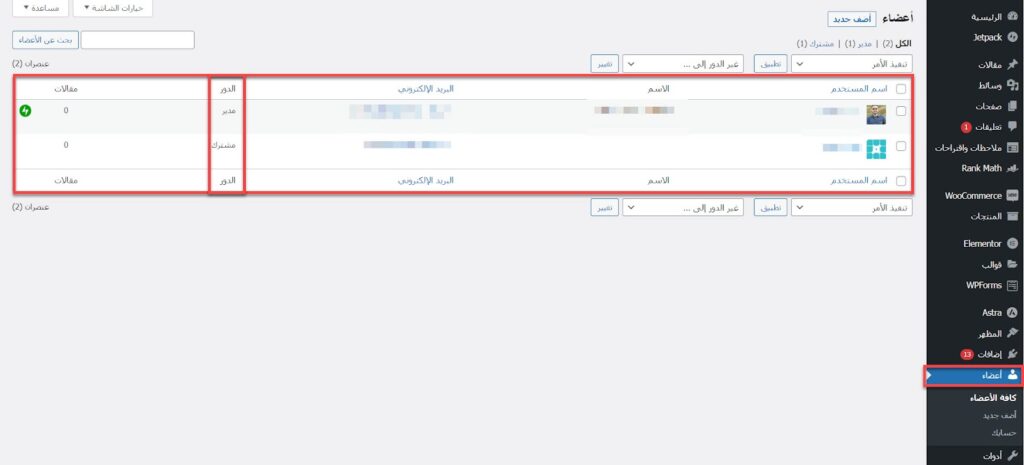
كما يمكنك إضافة عضو جديد بشكل يدوي وذلك عن طريق الضغط على زر أضف جديد من قائمة الأعضاء أو اختيار أضف جديد بشكل مباشر من القائمة المنسدلة من خيار أعضاء الجانبي.
وبعد ذلك تقوم بكتابة بيانات العضو كالآتي:
- اسم المستخدم (مطلوب): هو الاسم الظاهري الذي يعتمد عليها المستخدم في الدخول إلى الووردبريس.
- البريد الإلكتروني (مطلوب): البريد الإلكتروني الخاص بالمستخدم وهو بديل لتسجيل الدخول وسيتم إرسال عليه بيانات العضو.
- الاسم الأول: اسم العضو الأول ويمكن التعديل عليه.
- الاسم الأخير: اسم العضو الأخير ويمكن التعديل عليه.
- اللغة: اللغة التي تريد عرض لوحة تحكم الووردبريس بها للعضو ويمكن أن تجعلها اللغة الافتراضية من الإعدادات السابقة.
- كلمة المرور: كلمة السر التي يعتمد عليها المستخدم في تسجيل الدخول ويمكن التعديل عليها لاحقًا.
- إرسال إشعار للمستخدم: تقوم بتفعيل هذا الخيار حتى يتم إرسال بيانات العضو على البريد الإلكتروني.
- الدور: تقوم بتحديد درجة العضو كما وضحنا سابقًا في الموقع الإلكتروني.
وبعد أن تقوم بكتابة البيانات السابقة تقوم بالضغط على إضافة عضو جديد وذلك كما موضح في الصورة التالية:
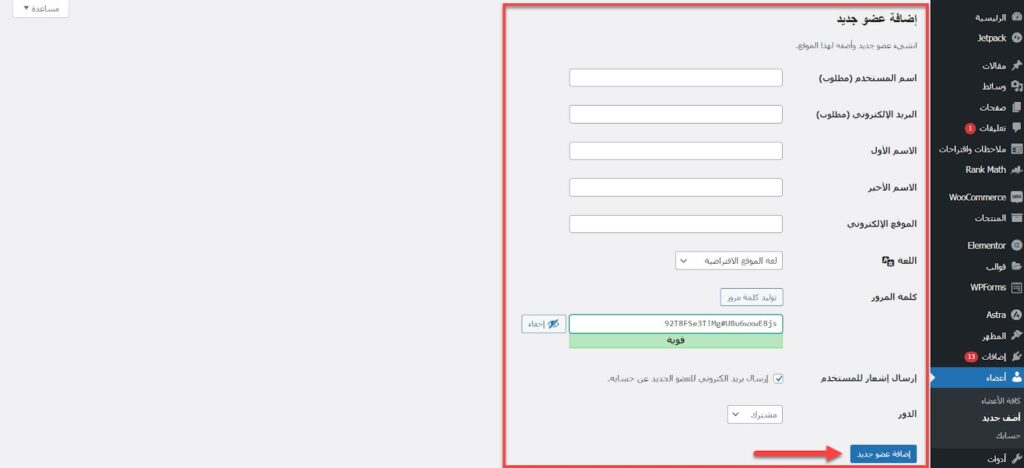
كما يمكنك أيضًا التحكم في تفعيل وإغلاق نظام العضويات بشكل كامل، وذلك عن طريق الدخول إلى لوحة الووردبريس الرئيسية وتختار الإعدادات من القائمة الجانبية ومنها تختار عام.
وبعد ذلك تبحث عن خيار العضوية وتقوم بتفعيل خاصية السماح بالتسجيل، وبعد ذلك تأتي إلى خيار الدور الافتراضي للأعضاء الجدد وتختار عضوية التسجيل في حالة قام العضو بالتسجيل بشكل تلقائي على سبيل المثال مشترك وبعد ذلك تقوم بالضغط على حفظ التغييرات كما موضح في الصورة التالية:
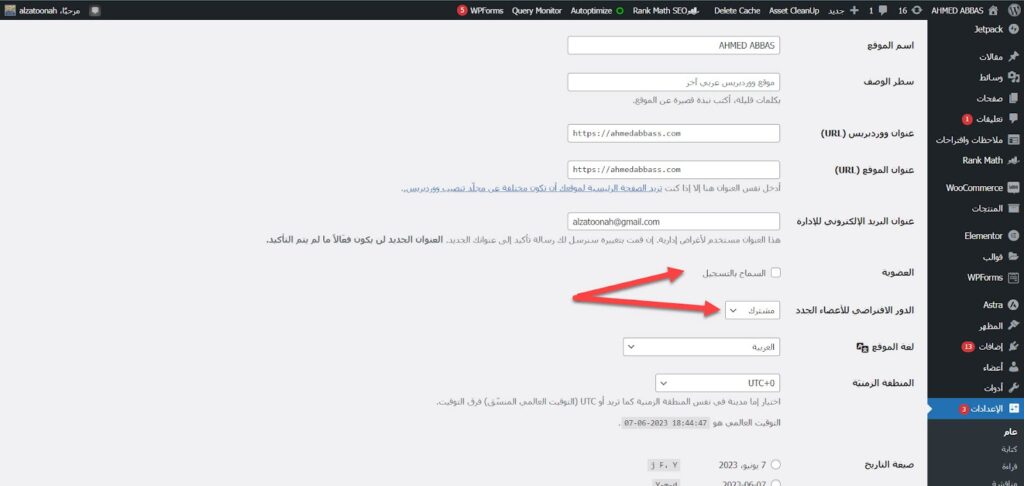
وبهذا الشكل تستطيع التحكم في نظام العضويات على الووردبريس ولكن يجب أن تمتلك صلاحية المدير حيث لا تستطيع أي صلاحية أخرى التعديل على تلك النقاط.
الخطوة الرابعة : تثبيت القالب على الووردبريس
بعد الإنتهاء من كافة الخطوات السابقة ستجد أن واجهة موقعك الإلكتروني تقليدية تمامًا، لذلك الخطوة التالية هو البدء في البحث عن قالب ووردبريس مناسب لموقعك الإلكتروني وتعمل على تنصيب القالب وتخصيص الإعدادات الرئيسية الخاصة به من الألوان والخطوط والتخطيط وغير ذلك.
وعند البحث عن قالب ووردبريس ستجد العديد من الخيارات المجانية والمدفوعة المتاحة والجدير بالذكر أن القالب يؤثر على أداء وسرعة الموقع الإلكتروني بشكل عام لذلك يجب مراعاة اختيار قالب مناسب لموقعك الإلكتروني على سبيل المثال بالمعايير التالية:
- سرعة تحميل صفحات القالب يجب أن تكون أقل من 200 مللي ثانية.
- حجم صفحات القالب الرئيسية يجب أن تكون أقل من 50 كيلوبايت.
- عدد طلبات HTTP التي يتم توليدها من القالب يجب أن تكون أقل من 70 طلب، ويتم توليد طلبات HTTP من العناصر الإضافية في الصفحة الرئيسية أو العناصر الديناميكية، لذلك يجب اختيار قالب بسيط في تصميم الواجهة الأمامية.
- يوفر عدد كبير من الواجهات الجاهزة ويفضل أن يكون في نفس تخصص موقعك الإلكتروني حتى تكون التعديلات أقل ما يمكن.
- يفضل الابتعاد على القوالب بلغة البرمجة jQuery وهي الأكثر شيوعًا والاعتماد على القوالب بلغة البرمجة Vanilla JavaScript وذلك لأن الكود البرمجي الخاص بها أسرع وأنظف وأكثر أمانًا بفارق كبير وفي الأغلب ستجد القوالب التي تعتمد على لغة البرمجة Vanilla JavaScript مدفوعة والإصدارات المجانية منها محدودة نسبيًا.
وبعد الحصول على القالب المناسب لموقعك الإلكتروني ستجد أمامك طريقتين لإضافات القوالب على الووردبريس كالآتي:
- تحميل ملفات القالب من مصادر خارجية بصيغة ZIP وتنصيبها على الووردبريس.
- الاعتماد على قوالب الووردبريس المجانية وتنصيبها بشكل مباشر.
بداية الأمر سنوضح طريقة إضافة ملفات القالب من المصادر الخارجية، ويجب أن تتأكد أن ملفات القالب بصيغة ZIP وبعد ذلك تقوم بالدخول إلى لوحة الووردبريس الرئيسية وتختار المظهر من القائمة الجانبية ثم تختار قوالب وستظهر لك كافة القوالب على موقعك الإلكتروني، فتقوم بالضغط على اضف جديد وذلك كما موضح في الصورة التالية:
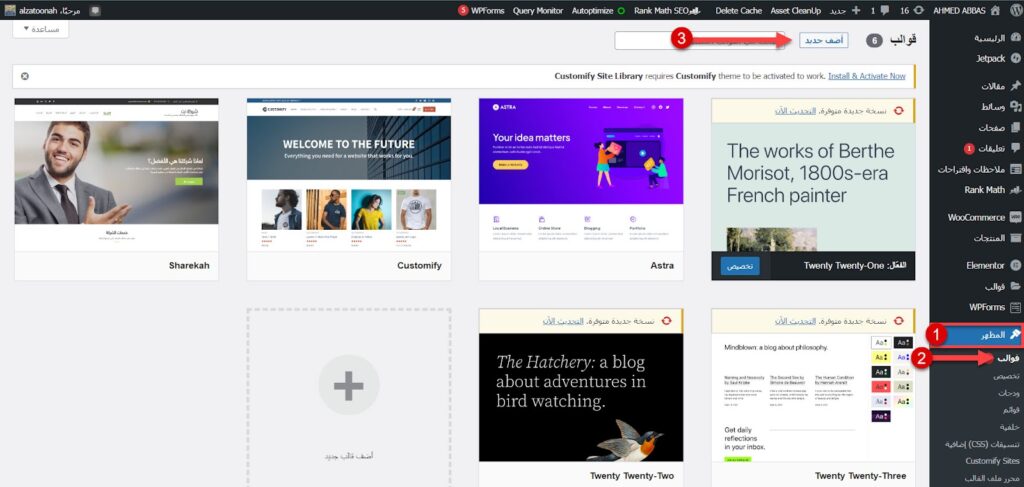
وبعد ذلك سيتم تحويلك إلى متجر قوالب الووردبريس فتقوم بالضغط على رفع القالب وستظهر لك واجهة سحابية جديدة تختار منها Choose File وتحدد موقع القالب على جهاز الكمبيوتر ثم تضغط على التنصيب الآن وذلك كما موضح في الصورة التالية:
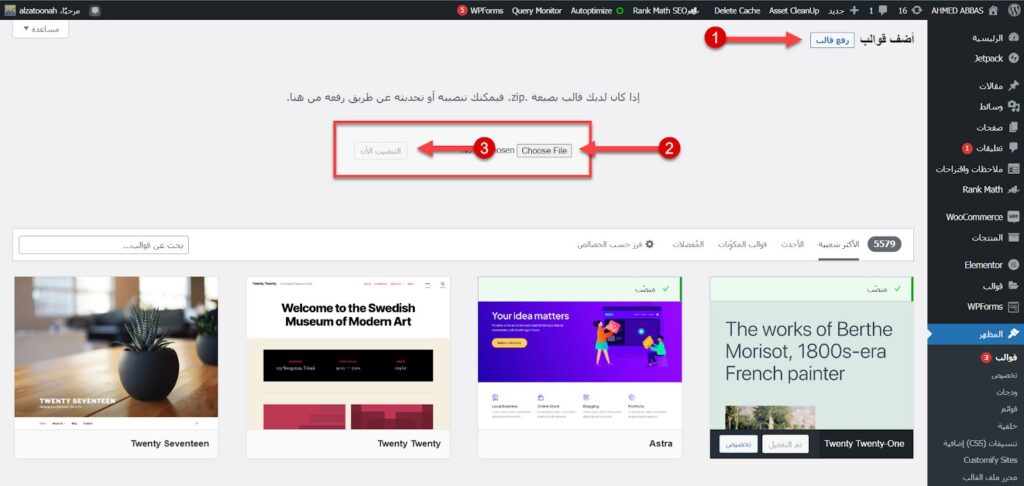
وبعد ذلك سيتم رفع القالب على موقعك الإلكتروني ثم سيتم فك ضغط وتنصيب القالب بشكل تلقائي وقد يستغرق الأمر من دقيقة إلى 5 دقائق حسب حجم القالب وجودة الاتصال بالإنترنت، وبعد الانتهاء من تنصيب القالب تقوم بالضغط على تفعيل وذلك كما موضح في الصورة التالية:
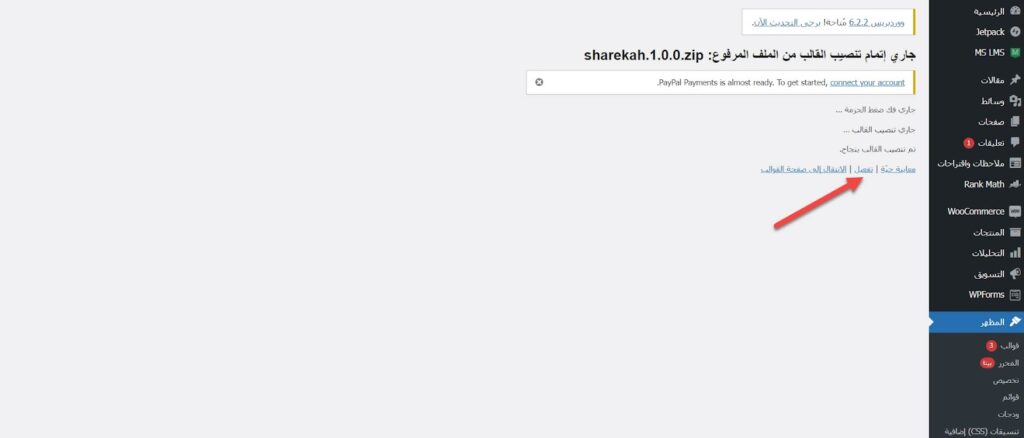
أما إذا كنت تريد تنصيب قالب مجاني من داخل الووردبريس فتقوم بالرجوع مرة أخرى إلى متجر قوالب الووردبريس وتقوم بالبحث ضمن الخيارات المجانية المتاحة أو البحث عن تصنيف أو تخصص محدد على سبيل المثال قالب Hestia.
وبعد البحث عن القالب سيظهر لك خيار معاينة القالب قبل التنصيب على موقعك بشكل مباشر أو تنصيب القالب، يمكنك بداية الأمر معاينة القالب ثم الضغط على التنصيب وذلك كما موضح في الصورة التالية:
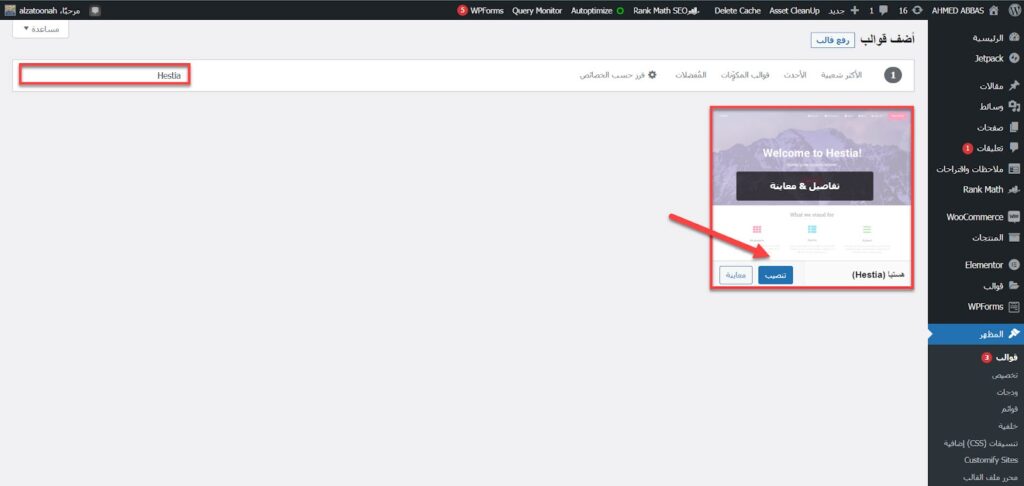
بعد الإنتهاء من تحميل وتنصيب قالب Hestia على موقع الووردبريس تقوم على التفعيل، وبهذا الشكل تم تنصيب قالب جديد على موقعك الإلكتروني بشكل ناجح والخطوة التالية هي البدء في تخصيص القالب بما يتناسب مع هوية موقعك الإلكتروني، وذلك خلال الفقرة التالية، فتابع القراءة معنا.
الخطوة الخامسة: تخصيص القالب الجديد على الووردبريس
تخصيص القوالب على الووردبريس قد تختلف نسبيًا من قالب إلى آخر من حيث العناصر الرئيسية والخيارات المتاحة ولكن المميز في الووردبريس هو إتاحة المعاينة المباشرة للموقع أثناء التعديل وكذلك تكون الخيارات متاحة باللغة العربية لذلك ستكون عملية تخصيص القالب بسيطة نسبيًا وتستطيع اكتساب خبرتها بشكل سريع.
والجدير بالذكر أن أغلب القوالب المدفوعة توفر لوحة تحكم خاصة تستطيع من خلالها التحكم في خصائص القالب بشكل مباشر ولكن الطريقة الأساسية لكافة القوالب هو الاعتماد على تخصيص المظهر من لوحة التحكم الرئيسية، حيث تقوم بالدخول إلى لوحة الووردبريس الرئيسية وتختار المظهر من القائمة الجانبية ثم تختار تخصيص كما موضح في الصورة التالية:
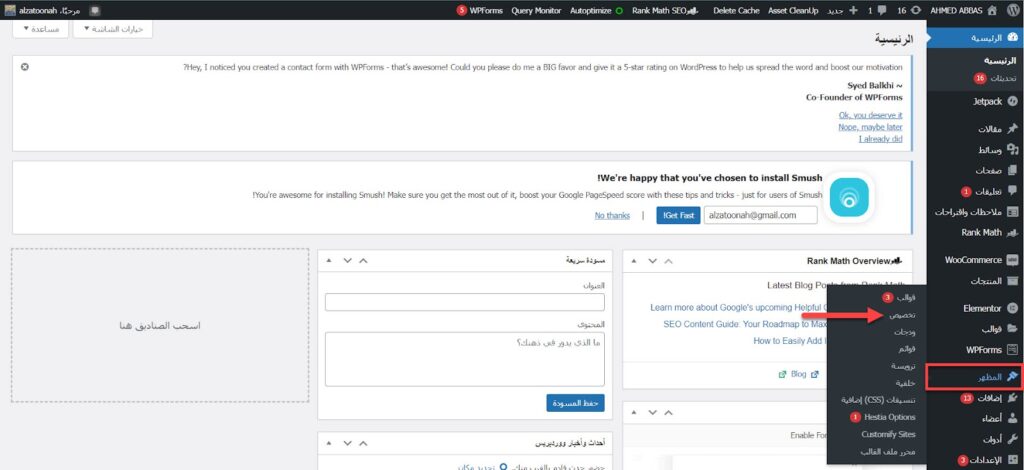
بعد ذلك سيتم تحويلك إلى صفحة تخصيص القالب، وبعض القوالب تحتاج إلى إضافات خاصة من أجل تمكين كافة مميزات القالب، على سبيل المثال في قالب Hestia يوضح لك في صفحة تخصيص الحاجة إلى تنصيب إضافة Orbit Fox Companion الخاصة بهم، فتقوم بالضغط على التنصيب والتنشيط كما موضح في الصورة التالية:
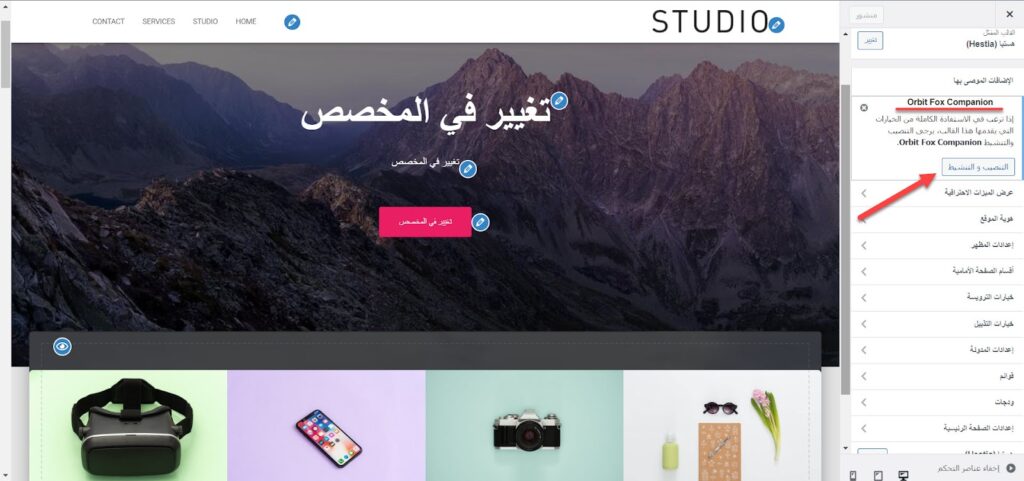
بعد ذلك سيتم تنصيب وتفعيل إضافة Orbit Fox Companion بشكل تلقائي وسيتم إعادة تحميل صفحة التحميل، وستجد أن هناك العديد من المميزات الإضافية أصبحت متاحة على سبيل المثال جدول الاتصال وعدد الزوار وغير ذلك.
وستجد في القائمة الجانبية كافة الخيارات الأساسية التي تستطيع الاعتماد عليهم في تخصيص واجهة موقعك الإلكتروني، بداية الأمر تقوم بالضغط على هوية الموقع وذلك كما موضح في الصورة التالية:
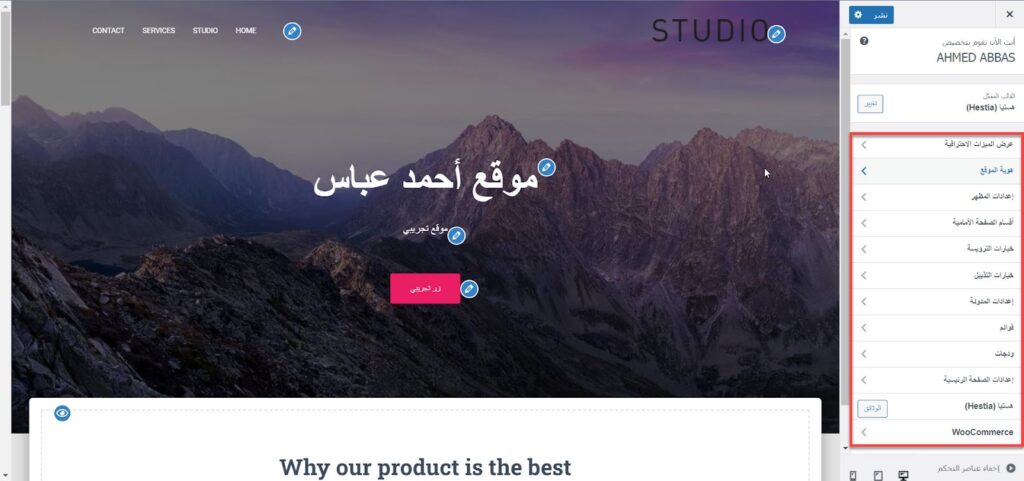
من داخل خيارات هوية الموقع تستطيع تغيير شعار الموقع الرئيسي وأيقونة الموقع المصغرة وكذلك أسم ووصف الموقع وذلك كما موضح في الصورة التالية:
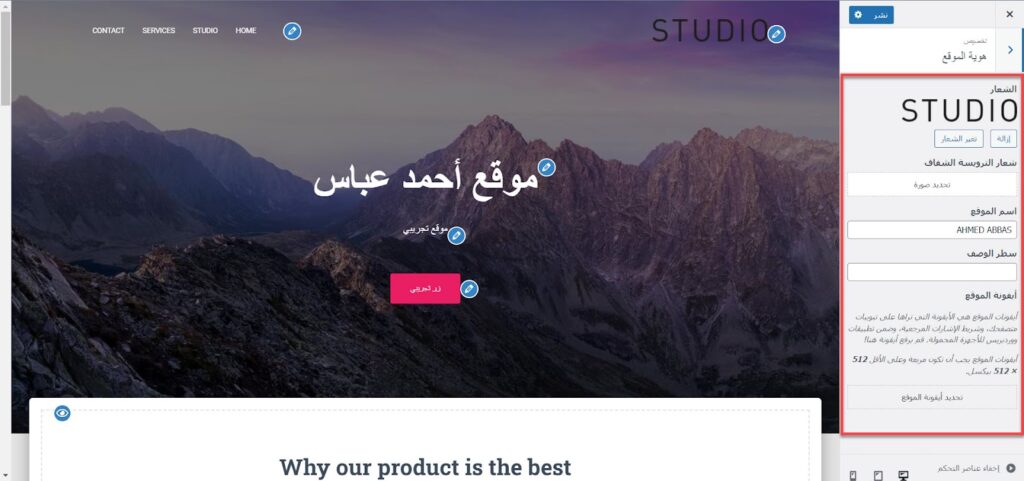
وبعد ذلك يمكنك التحكم في إعدادات المظهر العام على سبيل المثال الألوان والخطوط وغير ذلك، وذلك عن طريق الرجوع إلى إعدادات المظهر الرئيسية وتختار إعدادات المظهر كما موضح في الصورة التالية:
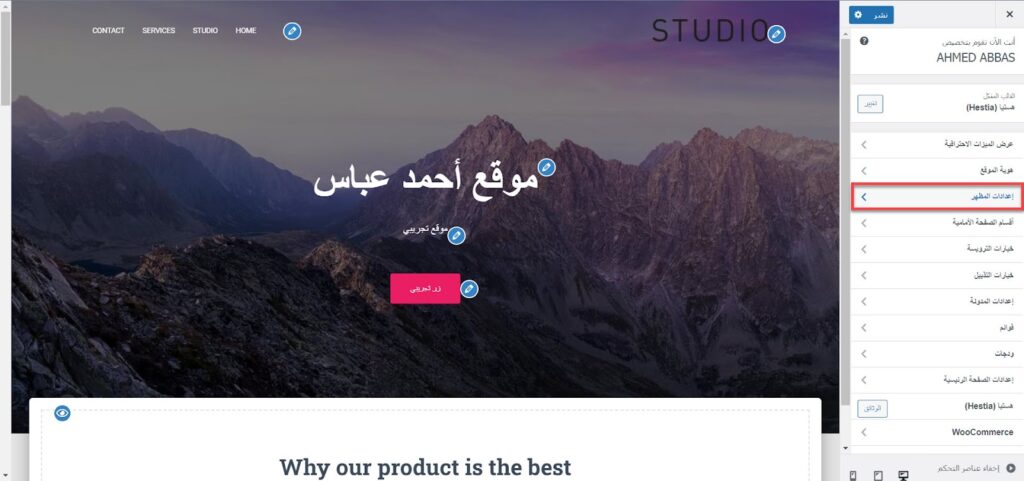
على سبيل المثال نحتاج إلى التعديل على الألوان الرئيسية فتقوم باختيار الألوان من القائمة الفرعية كما موضح في الصورة التالية:

ستجد كافة الخيارات الأساسية المرتبطة بالألوان على سبيل المثال لون الخلفية أو ألوان الأزرار أو لون الكتابة أو لون الروابط وغير ذلك الكثير، وبالتأكيد قد تجد أن الترجمة غير دقيقة بنسبة كبيرة لذلك يمكنك التجربة والمعاينة بشكل مباشر، على سبيل المثال نحتاج إلى تغيير لون الزر من الأحمر إلى الأزرق فتقوم بتحديد اللون الأزرق من الخيار الخاص به كما موضح في الصورة التالية:
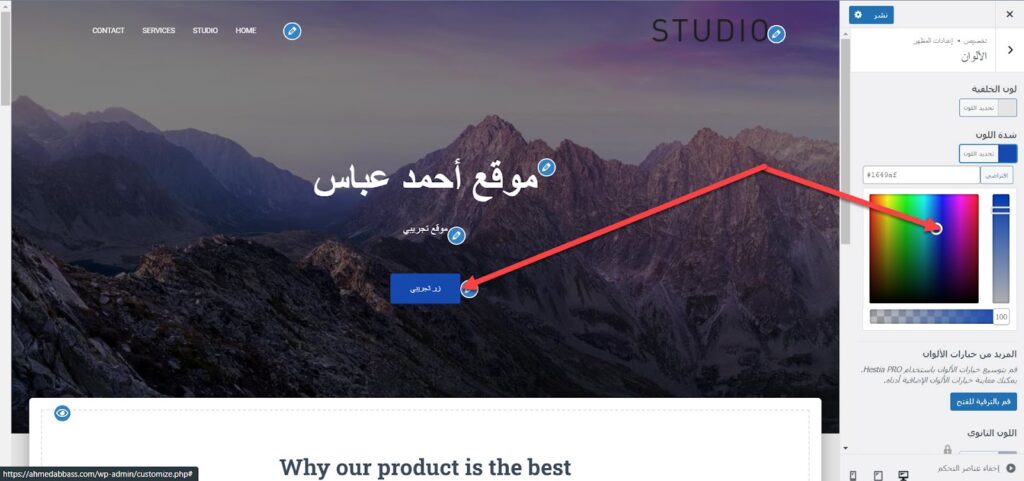
ويمكنك أيضًا التحكم في خلفية الووردبريس الرئيسية وذلك من خيار صورة الخلفية من إعدادات المظهر أيضًا كما موضح في الصورة التالية:
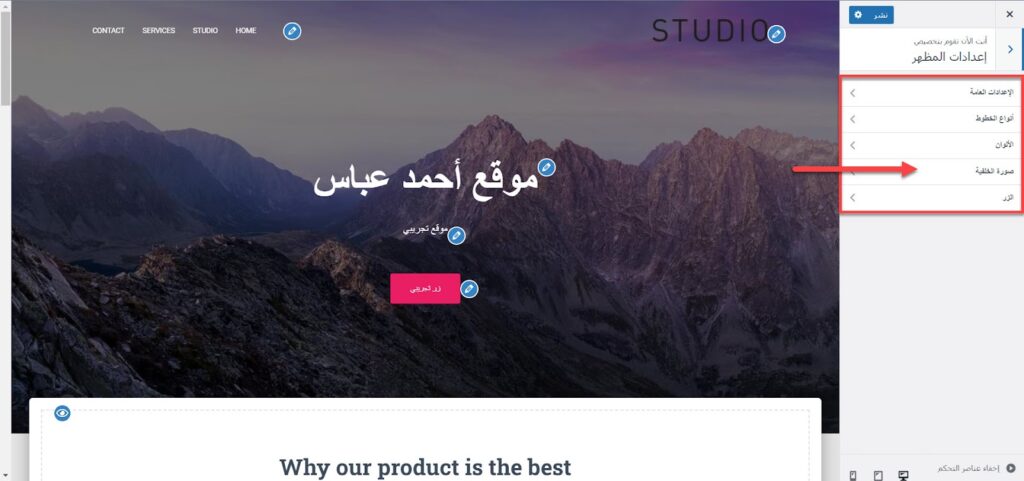
بعد الدخول إلى خيار صورة الخلفية، تقوم برفع الصورة المطلوبة أو اختيار من الصور الداخلية على الموقع وستجد أنه تم تطبيق التعديل بشكل مباشر على الواجهة الأمامية كما موضح في الصورة التالية:
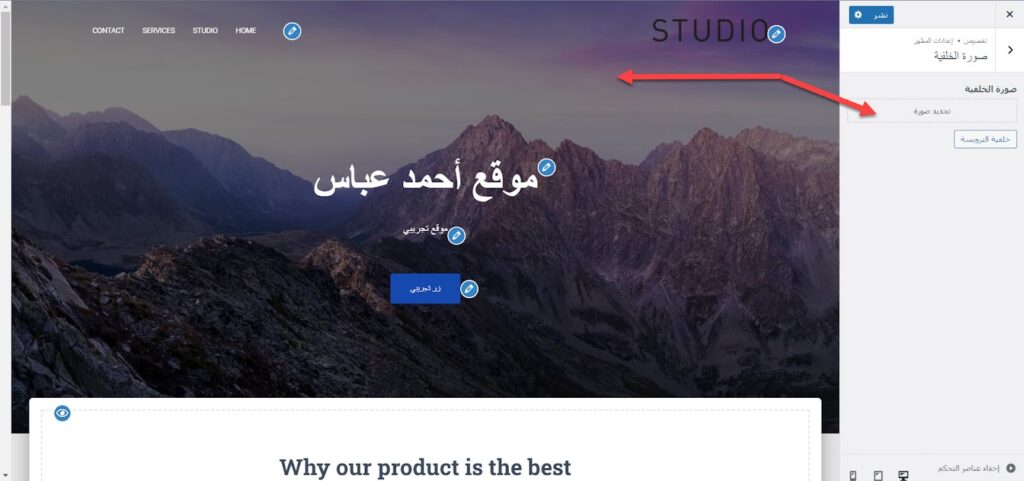
كما يمكنك التعديل بشكل مباشر أيضًا على عناصر الواجهة الأمامية، حيث ستجد علامة قلم بجوار جميع أجزاء الواجهة الأمامية التي تستطيع التعديل عليها، فتقوم بالضغط على علامة القلم في الجزء المطلوب على سبيل المثال العنوان الرئيسي كما موضح في الصورة التالية:
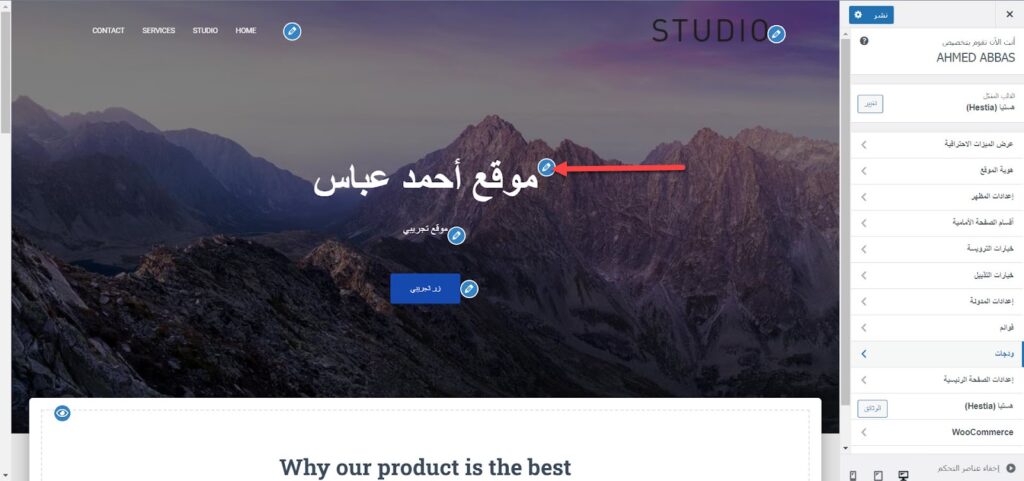
ستجد أنه تم تحويلك إلى القسم الخاص بها بشكل كامل، فتقوم بتغير العنوان الرئيسي وستجد أيضًا إعدادات العنوان الفرعي والزر الخاص بهم وكذلك صورة الخلفية وغير ذلك كما موضح في الصورة التالية:
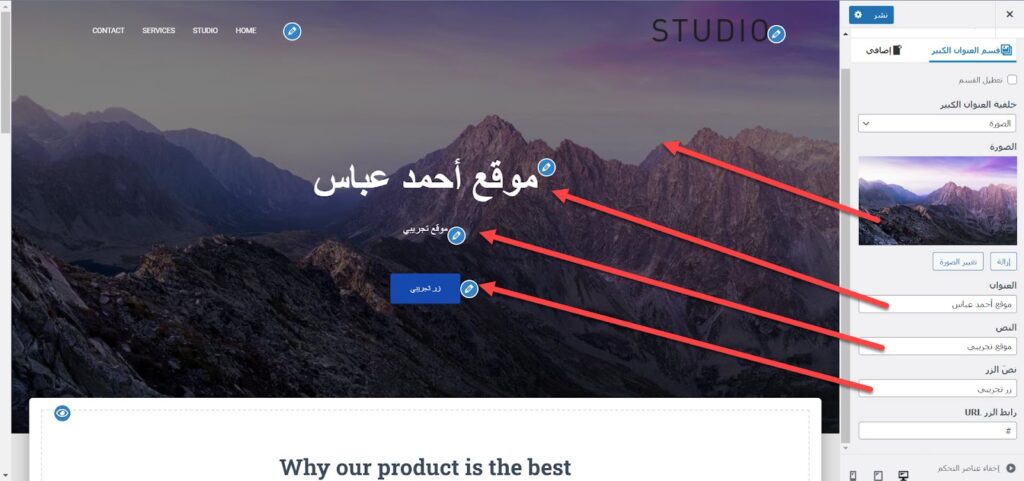
وبنفس الطريقة يمكنك التعديل على الأجزاء المتقدمة في الواجهة الأمامية على سبيل المثال جدول اتصل بنا تقوم بالضغط على علامة القلم المجاورة له كما موضح في الصورة التالية:
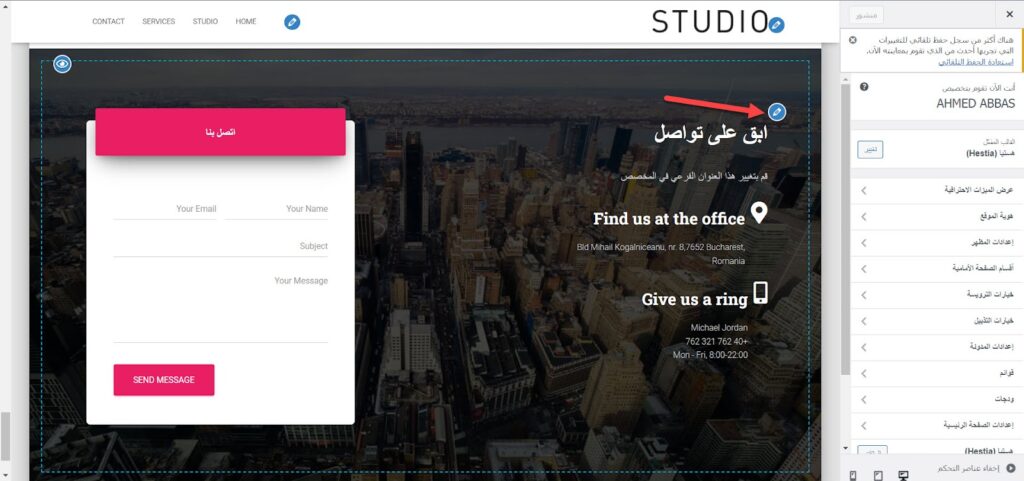
ستجد أنه تم التحويل إلى الجزء الخاص بجدول اتصل بنا بشكل تلقائي، فتستطيع التعديل على كافة الخيارات الخاصة به من تعطيل وتفعيل القسم أو بيانات الجدول أو صورة الخلفية أو العناوين وغير ذلك كما موضح في الصورة التالية:
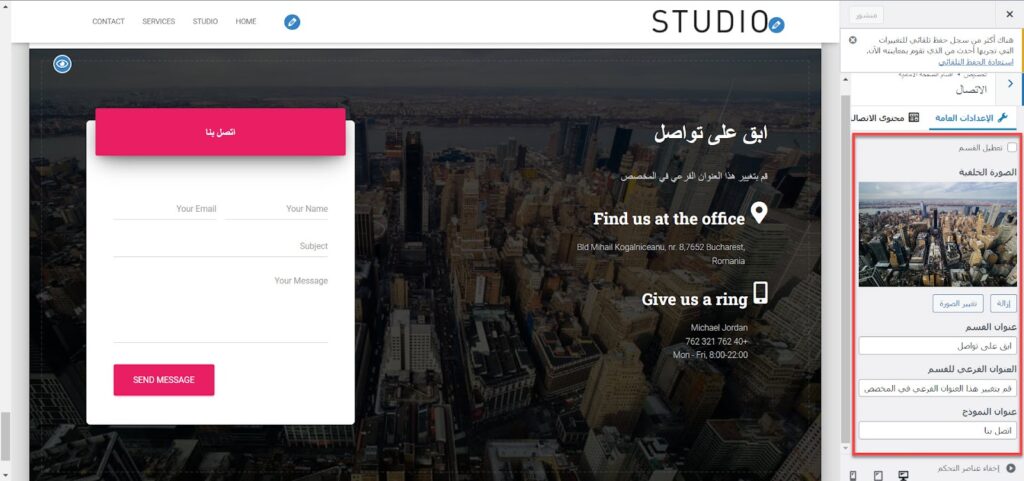
وبعد الإنتهاء من كافة التعديلات تقوم بالضغط على نشر لحفظ كافة التحديثات السابقة وتطبيقها على موقعك الإلكتروني وذلك كما موضح في الصورة التالية:
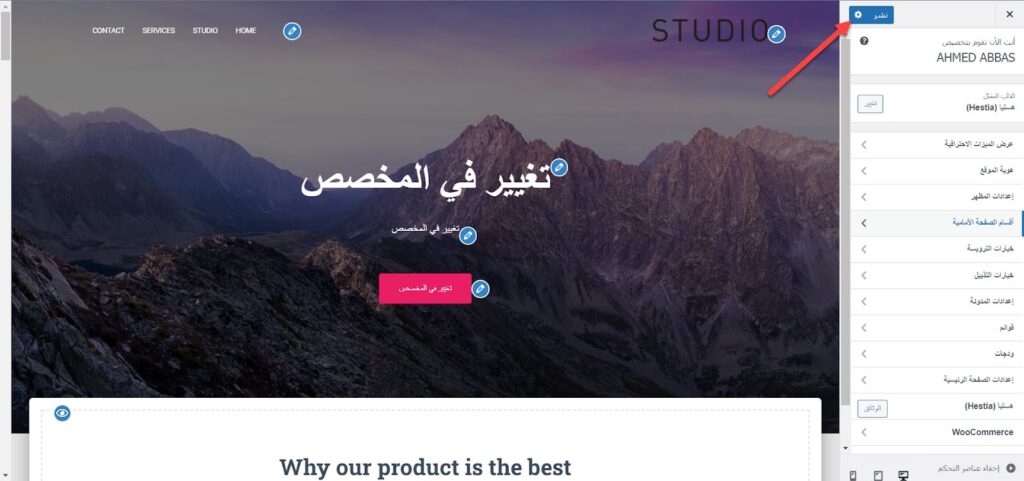
وبهذا الشكل يمكنك التعديل على الواجهة الأمامية بالكامل بشكل مباشر مع معاينة كافة التحديثات بشكل فوري حتى تصل إلى الهوية البصرية المناسبة لموقعك الإلكتروني دون أي خبرة برمجية.
الخطوة السادسة : إعداد التصنيفات والرسوم الرئيسية على الووردبريس
الخطوة السادسة في إنشاء موقع ووردبريس هي ضبط التصنيفات والرسوم وذلك من أجل تقسيم وتنظيم الموقع الإلكتروني ويستطيع الزائر بسهولة الوصول إلى القسم الذي يحتاج إليه.
ويمكنك ذلك عن طريق الدخول إلى لوحة الووردبريس الجانبية وبعد ذلك تختار مقالات من القائمة الجانبية ثم تختار تصنيفات من القائمة المنسدلة منها كما موضح في الصورة التالية:

بعد ذلك تبدأ في إضافة التصنيفات الرئيسية على سبيل المثال نحتاج إلى وضع تصنيف رئيسي أخبار وتصنيف فرعي أخبار رياضية، فنبدأ في إضافة التصنيف الرئيسي كالآتي:
- الاسم: وهو اسم التصنيف أخبار.
- الاسم اللطيف: وهو رابط الوصول إلى التصنيف ويفضل أن يكون باللغة الإنجليزية لأن اللغة العربية تظهر بشكل غير مفهوم في رابط التصنيف على سبيل المثال News.
- التصنيف الأب: نختار بدون لأن تصنيف أخبار تصنيف رئيسي وليس فرعي.
- الوصف: كتابة وصف مختصر عن التصنيف.
وبعد كتابة البيانات السابقة تقوم بالضغط على أضف تصنيفًا جديدًا كما موضح في الصورة التالية:
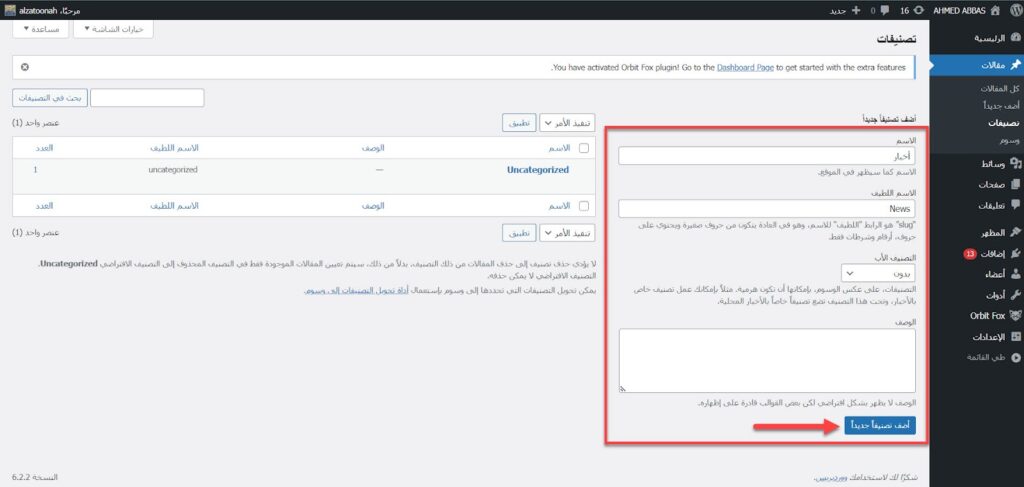
ونقوم بتكرار نفس الأمر في التصنيف الفرعي أخبار رياضية ولكن يتم تحديد التصنيف الأب أخبار السابق ثم تقوم بالضغط على أضف تصنيفًا جديدًا كما موضح في الصورة التالية:
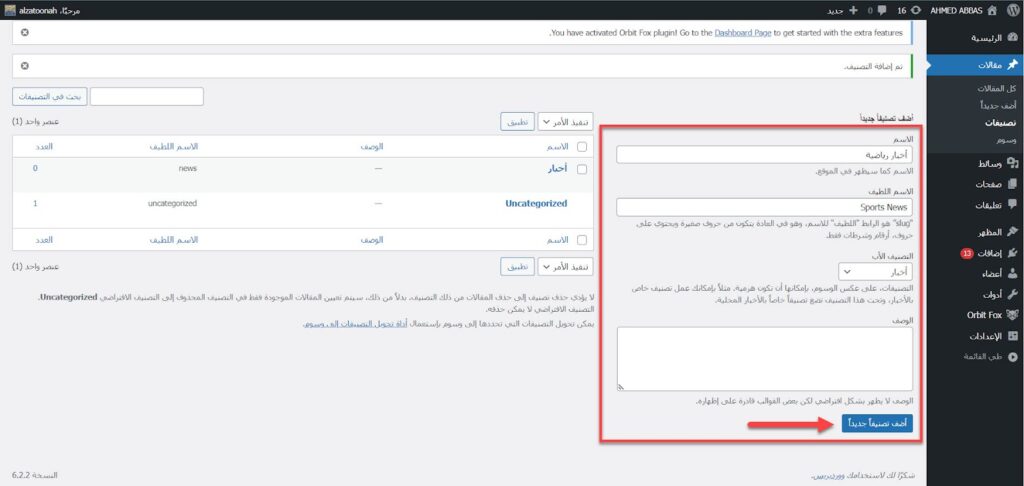
وبهذا الشكل تستطيع إضافة التصنيفات الرئيسية والفرعية على موقعك الإلكتروني، الخطوة التالية هي إضافة الوسوم، ويمكن اعتبار الوسوم عبارة عن كلمات مفتاحية رئيسية تعمل على تنظيم الموقع أيضًا، أو بشكل أوضح هو تصنيف ثانوي أقل من التصنيفات الفرعية.
فتقوم بالرجوع إلى قائمة مقالات من قائمة الووردبريس الجانبية وتختار وسوم كما موضح في الصورة التالية:
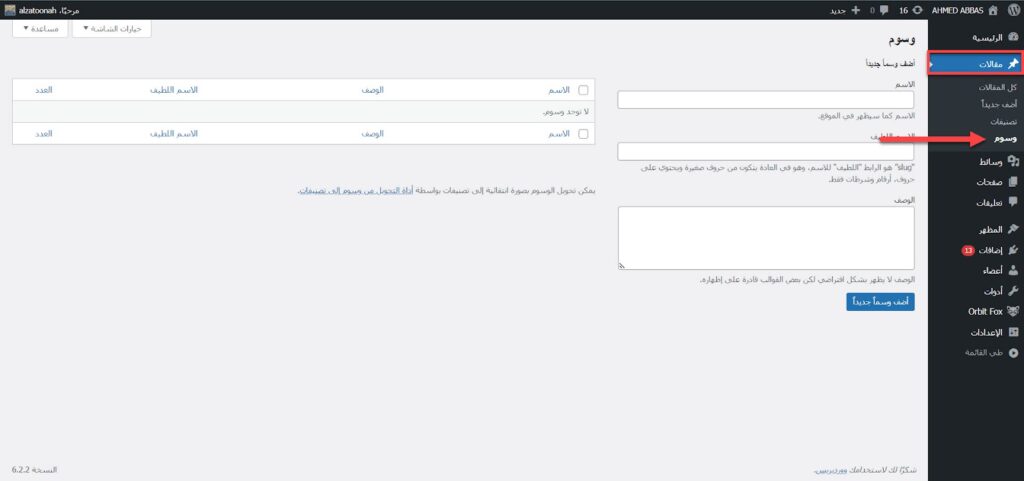
وتقوم بكتابة تفاصيل الوسم كما فعلنا على التصنيفات ثم تقوم بالضغط على أضف وسمًا جديدًا كما موضح في الصورة التالية:
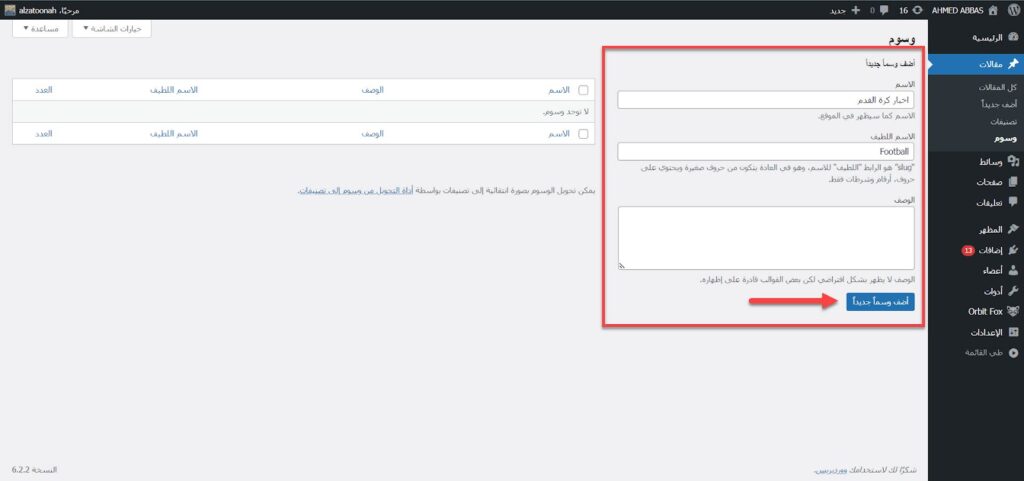
وبهذا الشكل تستطيع عرض الموقع بشكل منظم أمام زوار موقعك الإلكتروني، والخطوة التالية هو البدء في تجهيز القوائم الرئيسية على الووردبريس، فتابع القراءة معنا.
الخطوة السابعة : تجهيز القوائم الرئيسية على الووردبريس
يمكنك تجهيز القوائم على موقع ووردبريس عن طريق الدخول إلى لوحة الووردبريس الرئيسية ثم تختار المظهر من القائمة الجانبية ومنها تختار قوائم كما موضح في الصورة التالية:
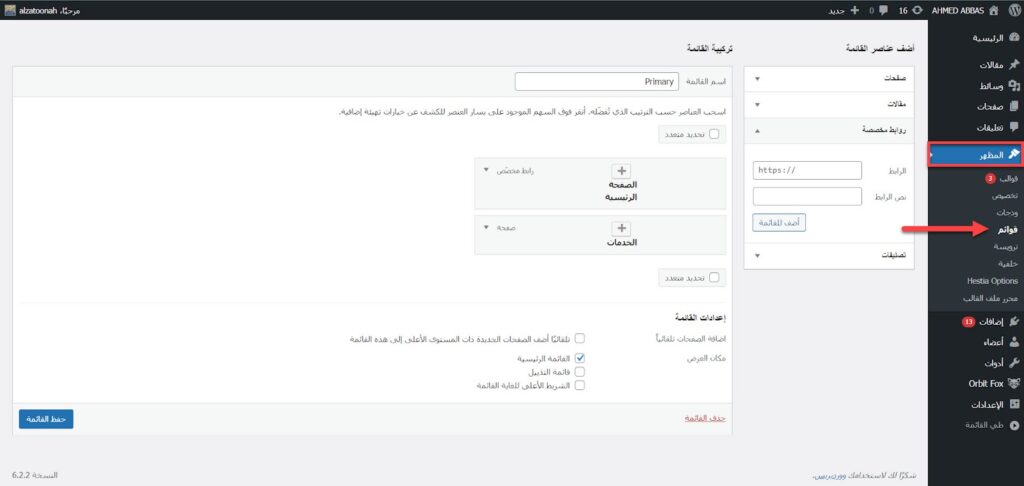
وستجد أكثر من خيار يمكن تضمينه في القائمة الرئيسية، على سبيل المثال المقالات أو الصفحات أو روابط مخصصة أو التصنيفات، فيمكن أن نقوم بإضافة تصنيف أخبار السابق لقوائم الموقع أسفل الأقسام الرئيسية.
فتقوم بالضغط على تصنيفات وتحديد تصنيف أخبار ثم تقوم بالضغط على أضف للقائمة كما موضح في الصورة التالية:
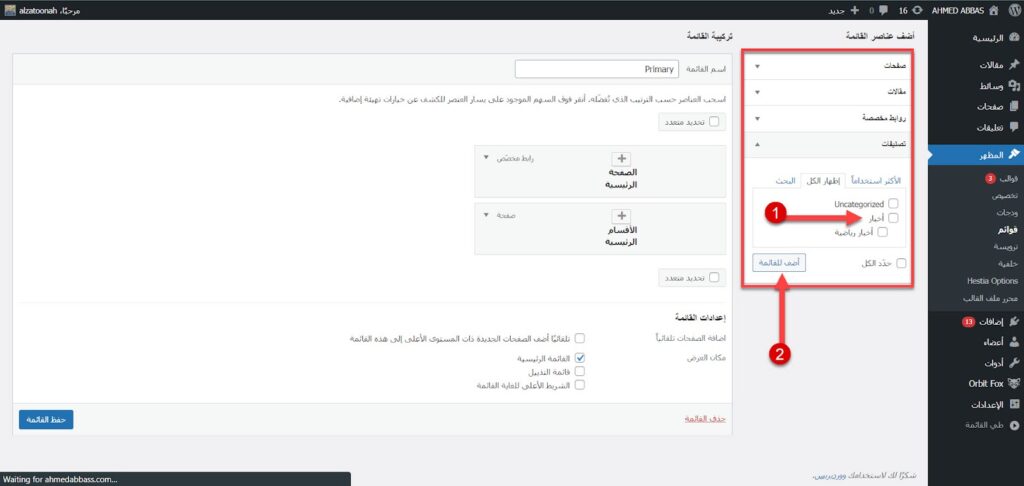
ويمكن أن تجعل تصنيف أخبار أسفل الأقسام الرئيسية عن طريق الضغط على تصنيف أخبار ثم تضغط على فرعية تحت الأقسام الرئيسية ويجب أن يكون ترتيبها أسفل منها مباشرًا، ثم تقوم بالضغط على حفظ القائمة كما موضح في الصورة التالية:
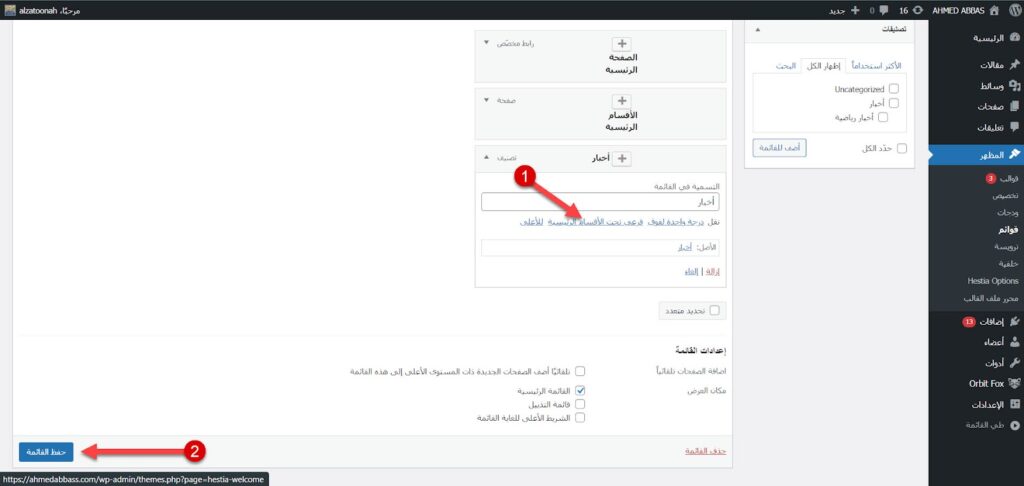
بعد حفظ القائمة تقوم بمعاينة المظهر النهائي للقائمة سيكون قائمة رئيسية للأقسام الرئيسية وقائمة منسدلة منها تضم قسم الأخبار كما موضح في الصورة التالية:
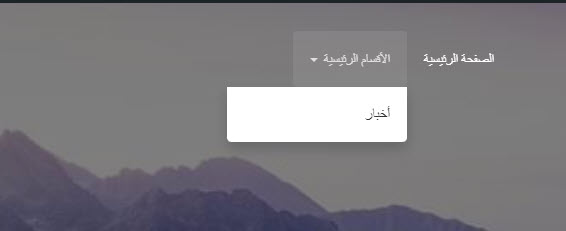
وبهذا الشكل تستطيع التعديل على قوائم موقع ووردبريس وعرض الموقع بشكل منظم أمام الزوار.
الخطوة الثامنة : تثبيت الإضافات على الووردبريس الرئيسية
إضافات الووردبريس تعد من أهم العناصر التي يحتاج إليها أصحاب المواقع عند إنشاء موقع ووردبريس جديد، حيث تقوم بتوفير لهم خصائص ومميزات متقدمة بواسطة نقرات بسيطة.
ويمكنك إضافة إضافات الووردبريس على موقعك الإلكتروني عن طريق الدخول إلى لوحة التحكم الرئيسية ثم تختار إضافات من القائمة الجانبية ومنها تختار أضف جديد.
وبعد الدخول إلى متجر إضافات الووردبريس يمكنك البحث عن الإضافة التي تحتاج إليها ثم تقوم بالضغط على تنصيب الآن المجاورة لها كما موضح في الصورة التالية:
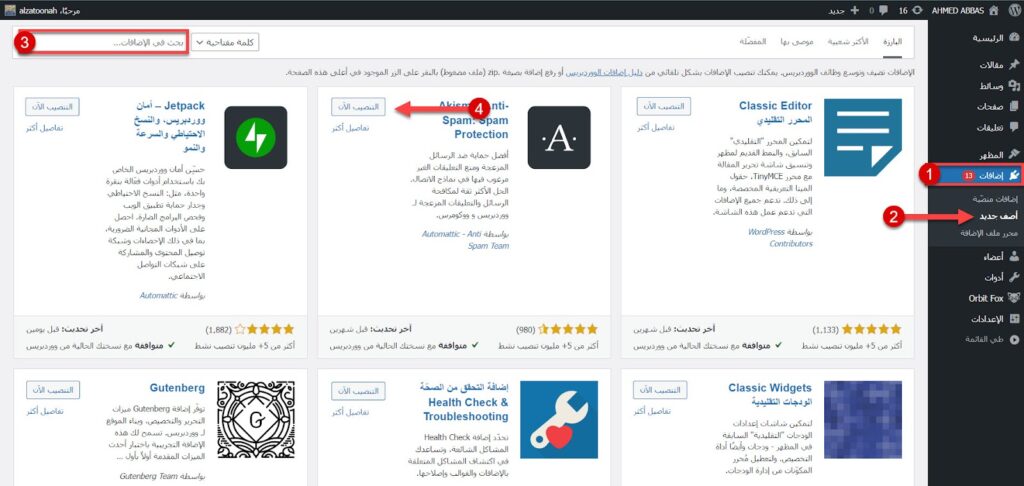
أما إذا قمت بتحميل إضافة ووردبريس من مصدر خارجي فيمكنك الضغط على رفع إضافة وبعد ذلك سيظهر لك جزء جديد تقوم بالضغط على Choose File وتقوم بتحديد موقع الإضافة على جهاز الكمبيوتر ثم تقوم بالضغط على التنصيب الآن كما موضح في الصورة التالية:
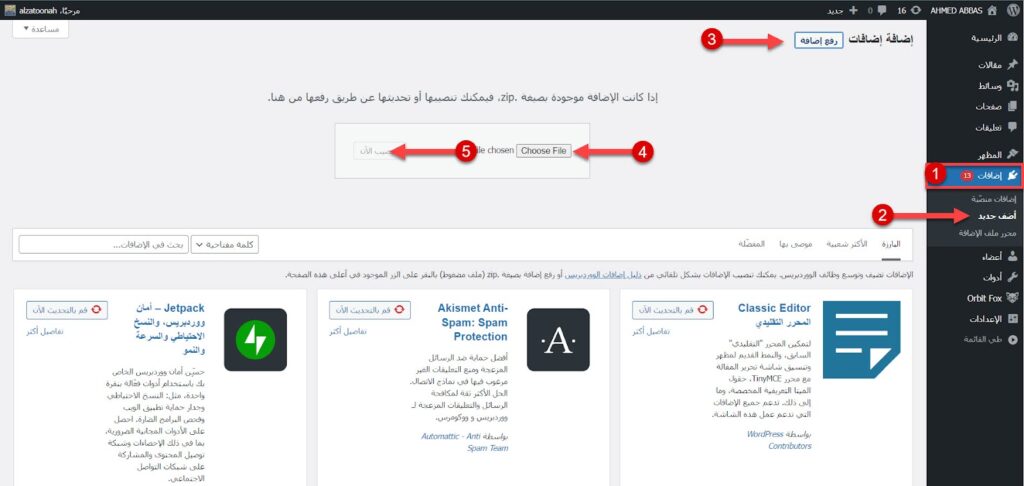
وبعد ذلك تنتظر حتى يتم رفع وتنصيب الإضافة على موقع الووردبريس ثم تقوم بتفعيل الإضافة، وبهذا الشكل تستطيع إضافة إضافات الووردبريس إلى موقعك الإلكتروني سواء من مصدر خارجي أو من متجر الووردبريس الداخلي.
الخطوة التاسعة : إضافة مقال جديد على الووردبريس
بعد الإنتهاء من كافة الخطوات السابقة بالتأكيد تحتاج الآن إلى رفع مقالات على الموقع لتخدم هدف الموقع الإلكتروني بشكل عام، ويمكنك ذلك عن طريق الدخول إلى لوحة الووردبريس الرئيسية وتختار مقالات من القائمة الجانبية ثم تختار أضف جديد من القائمة المٌنسدلة منها وذلك كما موضح في الصورة التالية:
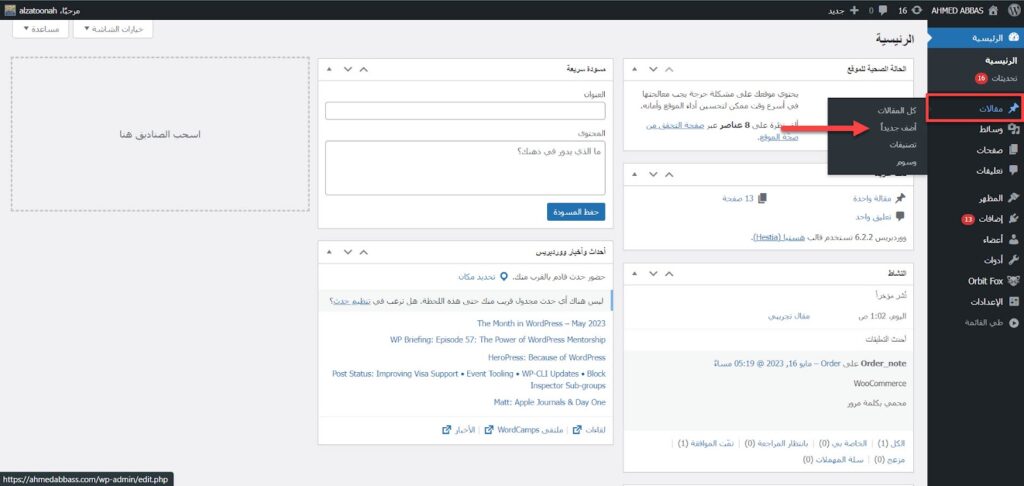
بعد ذلك تبدأ في إضافة المقال كالآتي:
- تبدأ في إضافة عنوان المقال ويجب أن يكون بحد أقصى 160 حرف.
- بعد ذلك تبدأ في كتابة تفاصيل المقال من فقرات وعناوين رئيسية وفرعية.
- ثم تبدأ في اختيار تصنيف المقال ضمن التصنيفات الرئيسية التي قمت بتجهيزها سابقًا.
- ونفس الأمر أيضًا تقوم باختيار وسم المقال ضمن الوسوم التي قمت بتجهيزها سابقًا.
- وبعد ذلك تقوم برفع الصورة البارزة للمقال.
- ثم تتحكم في طريقة عرض المقال على سبيل المثال وضع شريط جانبي على اليمين أو على اليسار أو بدون شريط جانبي وتلك الخيارات قد تختلف نسبيًا من قالب إلى آخر.
- وأخيرًا بعد الإنتهاء من كافة النقاط السابقة تقوم بمعاينة المظهر النهائي للمقال كما يظهر للزائر ثم تقوم بحفظ المقال كمسودة للمراجعة من قبل المدير أو المحرر أو تقوم بالنشر المباشر إذا كان لديك الصلاحية لذلك.
وكافة الأقسام السابقة موضحة في الصورة التالية:
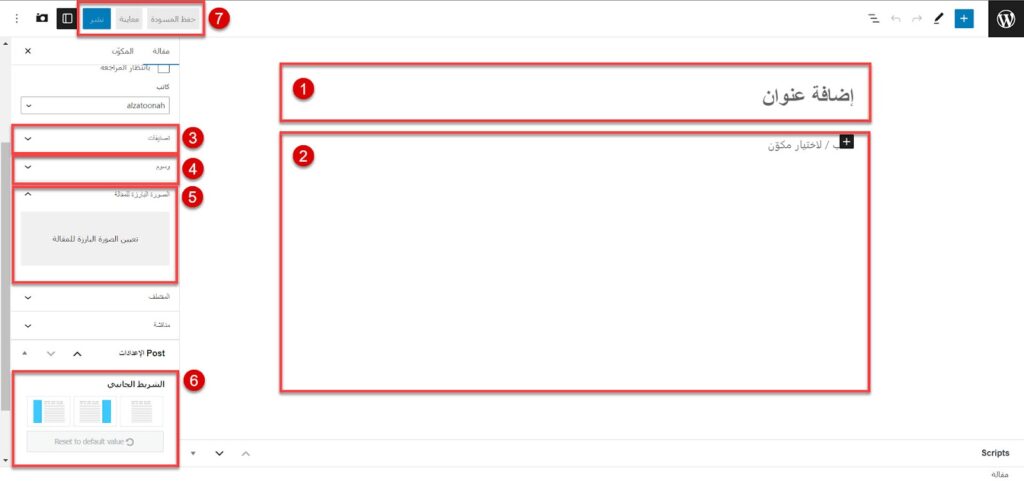
وعند كتابة تفاصيل المقال ستجد العديد من الخيارات الرئيسية على سبيل المثال العناوين الرئيسية من الهيدر 2 أو الهيدر 3 أو الهيدر 4 أو غير ذلك مع الفقرات والقوائم والاقتباسات وغير ذلك الكثير كما موضح في الصورة التالية:
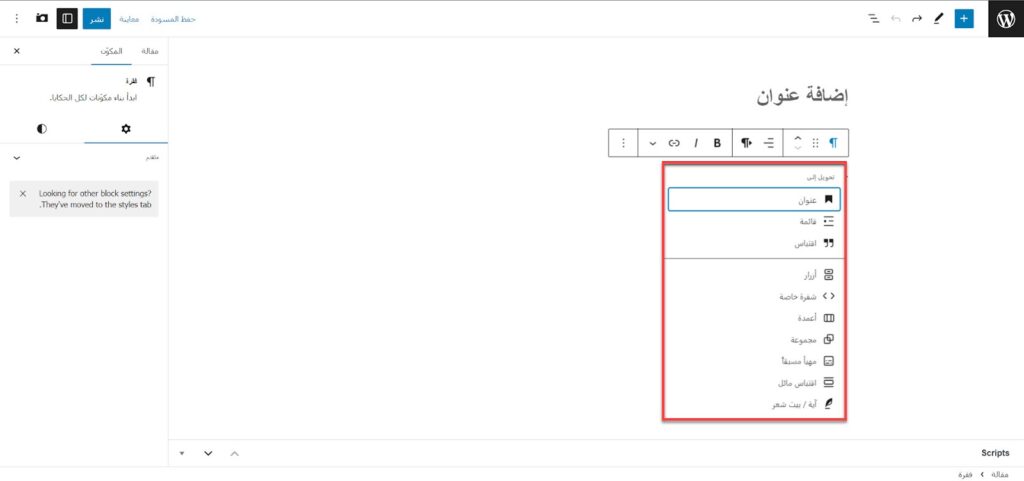
لذلك تستطيع الاعتماد على الخيارات السابقة من أجل كتابة مقال على موقع الووردبريس بشكل منسق ومنظم أيضًا.
الخطوة العاشرة : إضافة صفحة جديدة على الووردبريس
تحتاج أيضًا إلى إضافة صفحات رئيسية على موقعك الإلكتروني على سبيل المثال صفحة سياسة الخصوصية أو من نحن أو الشروط والأحكام وغير ذلك وتلك الصفحات تعد من أساسيات المواقع الإلكترونية بشكل عام.
يمكنك إضافة تلك الصفحات عن طريق الدخول إلى لوحة تحكم الووردبريس ثم تختار صفحات من قائمة الووردبريس الجانبية وتختار منها أضف جديد كما موضح في الصورة التالية:
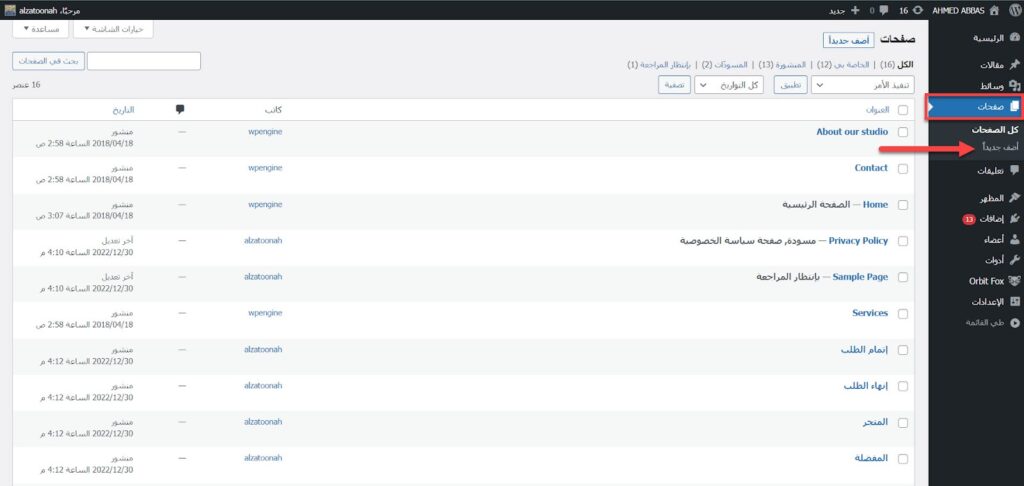
وتبدأ في كتابة تفاصيل الصفحات الرئيسية كما قمنا في المقالات تمامًا دون أي إختلاف ويمكن أن يكون الاختلاف الوحيد في ضبط طريقة عرض الصفحة بدون شريط جانبي تمامًا وذلك كما موضح في الصورة التالية:
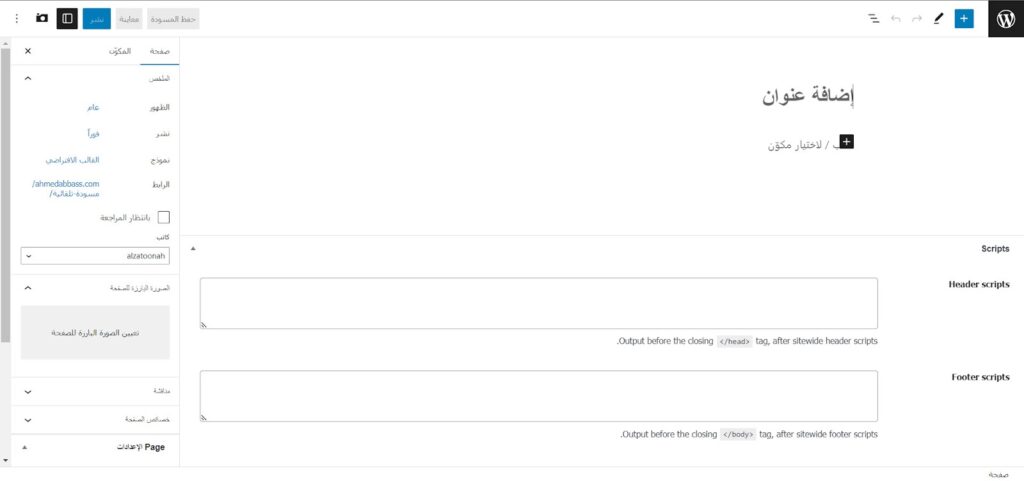
وبهذا الشكل تستطيع إضافة كافة الصفحات الرئيسية على موقع الووردبريس دون مشاكل وبشكل بسيط تمامًا.
الخطوة الحادية عشر : إضافة أكواد جديدة على الووردبريس
الخطوة الحادية عشر والأخيرة في قائمة اليوم هو إضافة أكواد مخصصة على موقع الووردبريس، حيث يحتاج أغلب أصحاب المواقع إلى إضافة أكواد HTML في جزء الهيدر Header أو الفوتر Footer على سبيل المثال لتوثيق ملكية الموقع مع أداة Google Search Console أو الربط مع Google Adsense أو أداة Google Analytics وغيرهم الكثير.
ويمكن بالفعل إضافة تلك الأكواد داخل الكود البرمجي لقالب الووردبريس بشكل يدوي ولكن لا أفضل التعامل مع تلك الأكواد بشكل يدوي بسبب إحتمالية حدوث خطأ برمجي خصوصًا مع المبتدئين وقد يتأثر الكود البرمجي أيضًا بتغير القالب.
لذلك يمكنك الاعتماد على إضافة WPCode – Insert Headers and Footers وهي إضافة مجانية تمامًا وتساعدك على تضمين أكواد HTML في كافة أجزاء الموقع سواء جزء Header أو Footer أو Body.
ويمكنك ذلك عن طريق الدخول إلى لوحة الووردبريس الرئيسية ثم تختار إضافات من القائمة الجانبية ومنها تختار أضف جديد كما تعلمنا سابقًا ثم تقوم بالبحث عن إضافة WPCode وتبدأ في تنصيب وتفعيل الإضافة على موقع الووردبريس وذلك كما موضح في الصورة التالية:
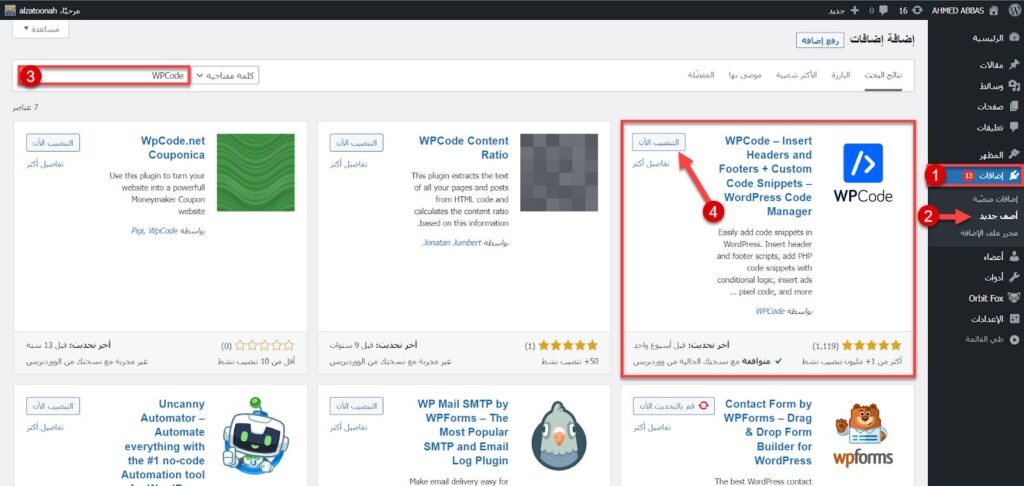
وبعد الإنتهاء من تنصيب وتفعيل إضافة WPCode تقوم بالرجوع إلى لوحة الووردبريس الرئيسية وستجد خيار Code Snippets قد ظهر ضمن خيارات القائمة الجانبية، فتقوم باختياره وتختار من القائمة المنسدلة منه Header & Footer.
وبعد ذلك تستطيع إضافة كود HTML في الجزء المطلوب سواء جزء Header أو Footer أو Body ثم تقوم بعد ذلك بالضغط على Save Changes كما موضح في الصورة التالية:
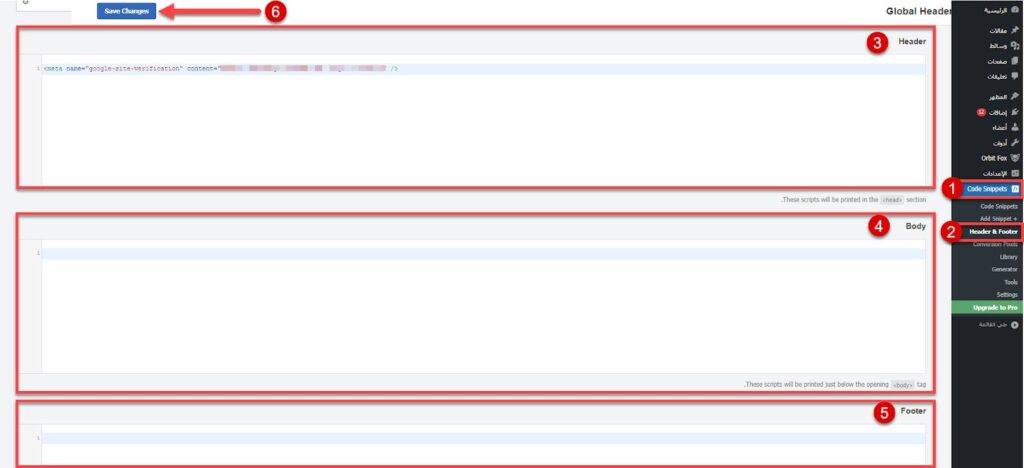
وبهذا الشكل تستطيع إضافة أكواد HTML على موقع الووردبريس بدون التعديل على الأكواد البرمجية الخاصة بالموقع ونسبة حدوث المشاكل التقنية في تلك الطريقة ستكون قليلة خصوصًا بالنسبة للمبتدئين.
خلاصة
جميع الأنشطة التجارية بمختلف تخصصاتها تحتاج إلى موقع إلكتروني تستطيع الاعتماد عليه في تسويق وتقديم خدماتها بشكل متقدم على الإنترنت، ونفس الأمر أيضًا في الاستخدامات والمشاريع الشخصية سواء إنشاء معرض أعمال شخصي أو مدونة ربحية وغير ذلك الكثير.
ويمكنك الاعتماد على الووردبريس في إنشاء موقع إلكتروني متكامل في مختلف التخصصات السابقة وغيرهم الكثير، خصوصًا أن نظام الووردبريس يعد هو الأبسط والأكثر مرونة بين أنظمة إدارة المحتوى الآخرى.
وفي مقال اليوم قدمنا لكم دليل شامل عن طريق إنشاء موقع ووردبريس متكامل من البداية تمامًا خطوة بخطوة بشرح تفصيلي مصور، ويمكنك الاعتماد على المقال كمرجع رئيسي لك لتعلم طريقة التعامل مع الووردبريس بعد ذلك
وإذا كان لديك سؤال أو استفسار خاص بنظام الووردبريس يمكنك التعليق أسفل المقال وسيتم الرد على استفساركم من قبل الدعم الفني في أقرب وقت متاح بإذن الله.

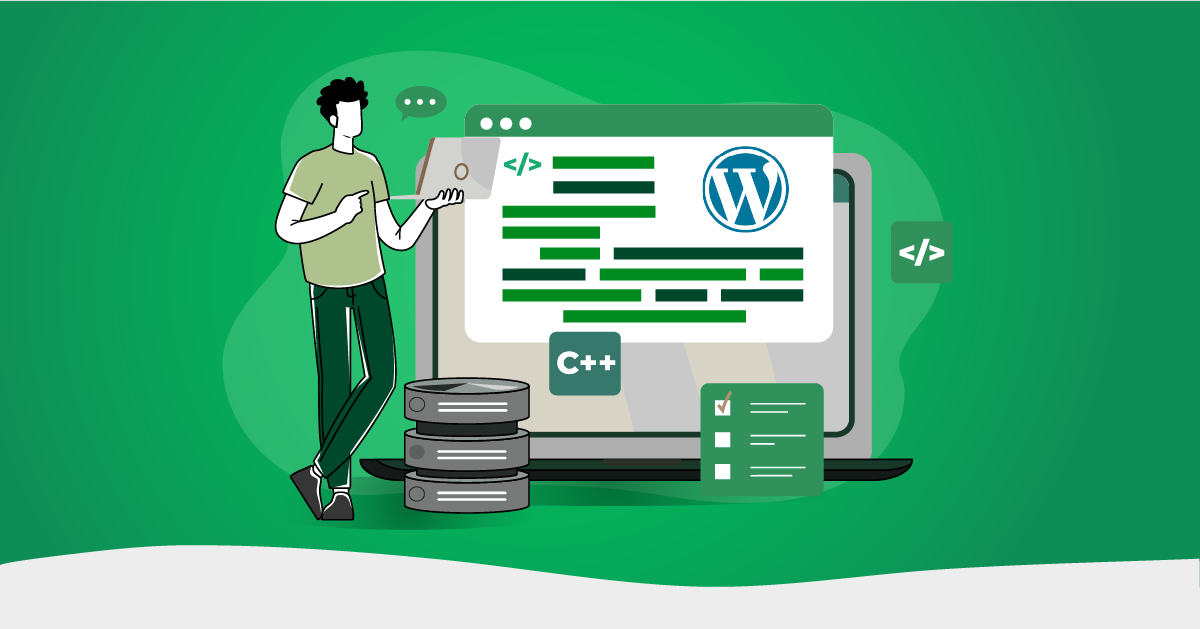

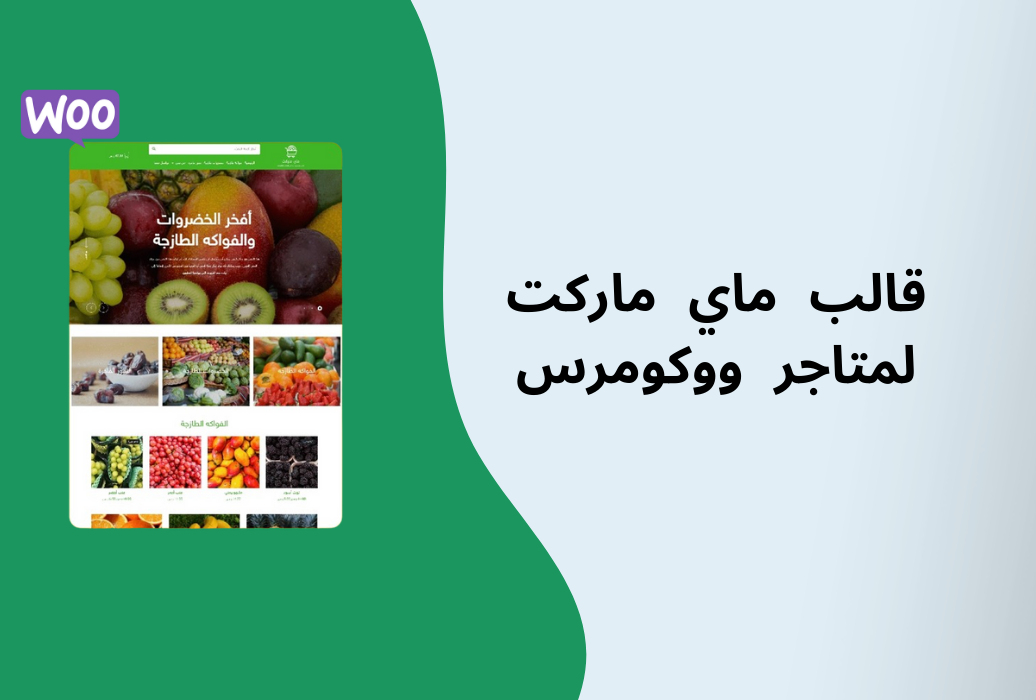
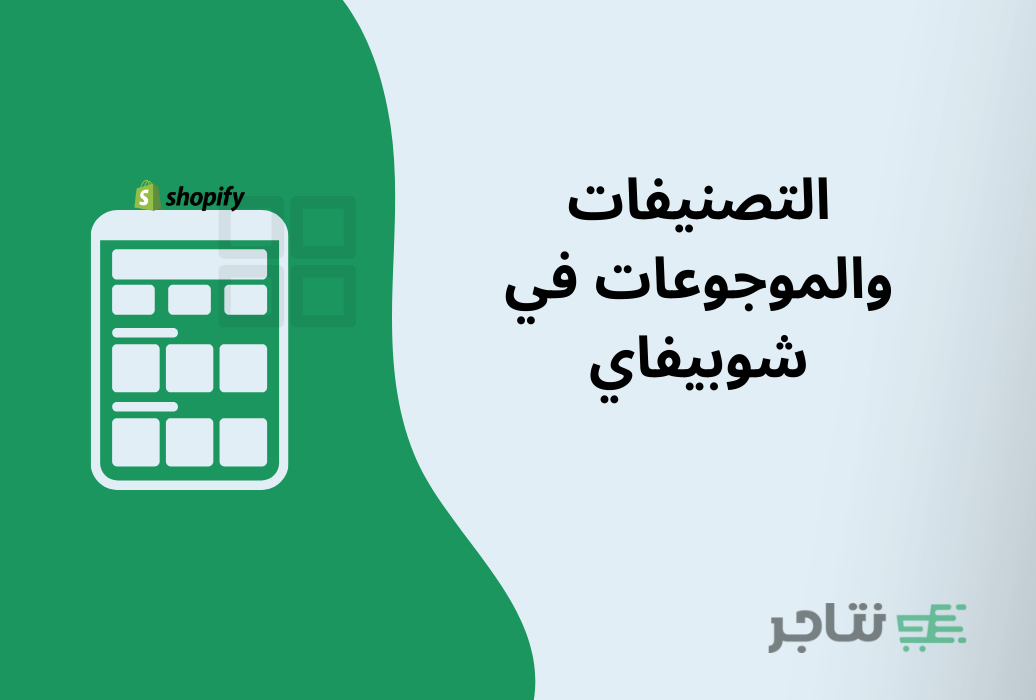
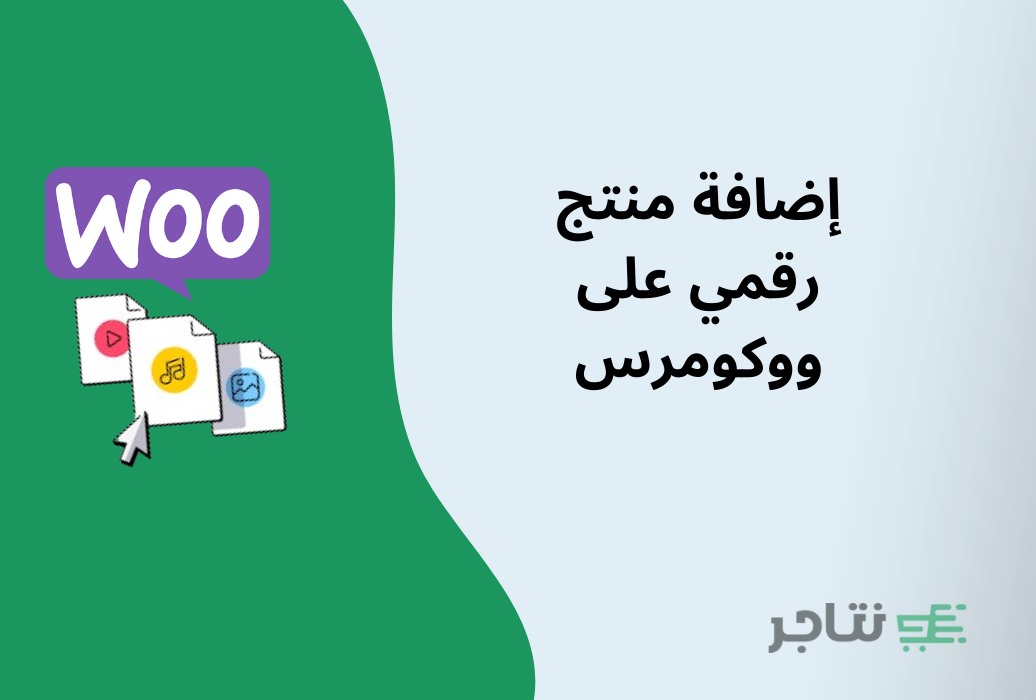
أتـــرك رد